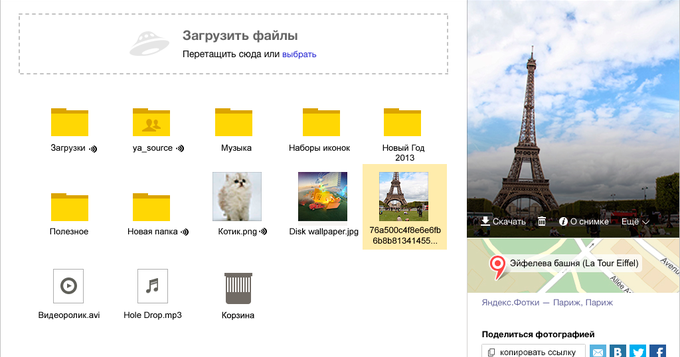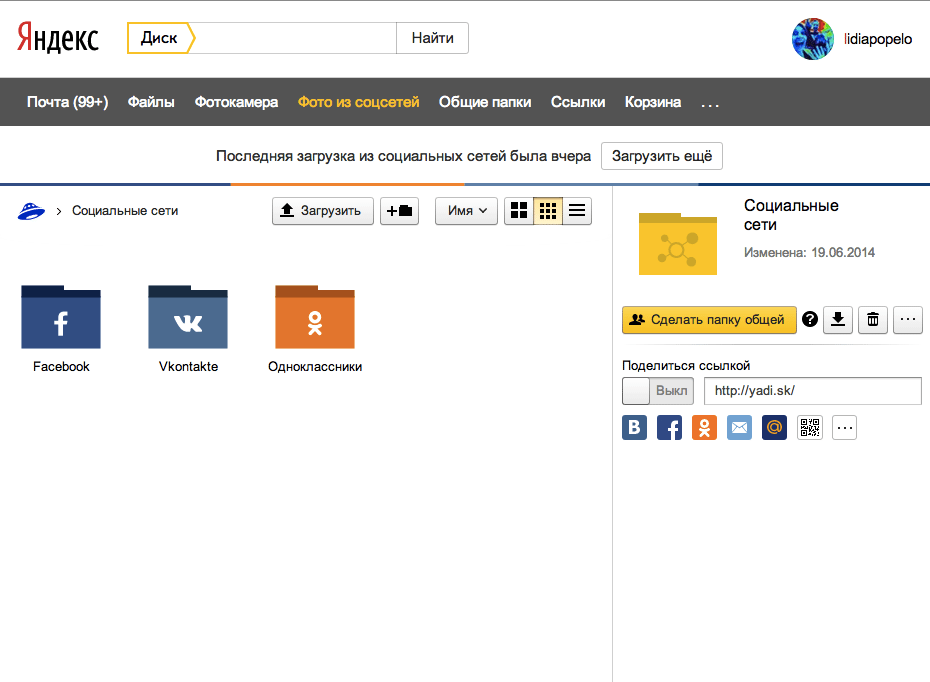Автозагрузка фото и видео с мобильных в папку «Фотокамера»
Настройте автозагрузку медиафайлов на Яндекс Диск, если вы снимаете много фото и видео на телефон или планшет. Так ваши фото не пропадут, даже если с телефоном или планшетом что-то случится.
Фото и видео будут загружаться в папку «Фотокамера». Просмотреть файлы вы сможете на странице сервиса, мобильном приложении и в программе для компьютера.
Внимание. Папку для автозагрузки изменить нельзя. Если вы переименуете, удалите или переместите папку «Фотокамера», на ее месте будет создана новая папка с таким же названием, и ваши фото- и видеофайлы будут загружаться в нее.
Если вы не хотите хранить фото- и видеофайлы в папке «Фотокамера», вы можете перенести их в любую другую папку на Диске. При следующей автозагрузке файлы, которые вы перенесли, не будут загружены повторно.
Фото и видео, автоматически загруженные в папку «Фотокамера», будут занимать место на вашем Диске. Если вы хотите, чтобы они не занимали место, включите безлимит.
- Включить автозагрузку
- В какой папке будут храниться фото и видео?
- Действия с фото и видео
- Из-за автозагрузки кончилось место на Диске
- Фото и видео перестали загружаться в Фотокамеру
- На мой Яндекс Диск попали чужие фото и видео
- Отключить автозагрузку
Откройте настройки приложения.
Нажмите Автозагрузка фото и видео.
Включите опции Автозагрузка фото и Автозагрузка видео.
Убедитесь, что опции Загружать в безлимит отключены.
Выберите, по какой сети загружать фото и видео:
Если хотите загружать только по Wi-Fi, выключите опцию Загружать через мобильный интернет.
Если хотите загружать и по Wi-Fi, и по мобильному интернету, включите опцию Загружать через мобильный интернет.
Внимание. С вашего счета может взиматься плата за использование мобильного интернета.

Откройте настройки приложения.
Нажмите Автозагрузка.
Включите опции Автозагрузка фото и Автозагрузка видео.
Убедитесь, что опции Загружать в безлимит отключены.
Выберите, по какой сети загружать фото и видео:
Если хотите загружать только по Wi-Fi, выключите опцию По любой сети.
Если хотите загружать и по Wi-Fi, и по мобильному интернету, включите опцию По любой сети.
Внимание. С вашего счета может взиматься плата за использование мобильного интернета.
Автоматически загруженные файлы будут храниться в папке «Фотокамера». Также вы можете их увидеть в разделах Фото и Лента в мобильных приложениях и в разделах Фото и Последние файлы на странице сервиса.
Внимание. В разделе Фото файлы не хранятся, а только отображаются. Если вы удалите файлы из раздела Все фото, они также удалятся и из папки «Фотокамера». Файлы, которые вы удалили с Диска, попадают в Корзину и хранятся в ней 30 дней. Пока файлы лежат в Корзине, вы можете их восстановить. Спустя 30 дней они автоматически удаляются с сервера. Восстановить удаленные с сервера файлы нельзя.
Файлы, которые вы удалили с Диска, попадают в Корзину и хранятся в ней 30 дней. Пока файлы лежат в Корзине, вы можете их восстановить. Спустя 30 дней они автоматически удаляются с сервера. Восстановить удаленные с сервера файлы нельзя.
С автоматически загруженными фото и видео можно делать все то же самое, что и с обычными файлами: просматривать их, добавлять в альбом, скачивать, делиться ими.
Когда на Диске заканчивается свободное место, доступ к нему ограничивается. Чтобы снять ограничения, вам нужно удалить лишние файлы, очистить корзину (файлы в ней тоже занимают место) или купить дополнительное место. Иначе через 44 дня доступ к Диску будет полностью заблокирован, а еще через 6 месяцев все ваши файлы будут удалены навсегда. Подробнее об этом см. в разделе Место на Диске.
Чтобы место на Диске больше не заканчивалось из-за автозагрузки, включите безлимит.
Скорее всего, это произошло из-за того, что вы включили безлимит. При безлимитной автозагрузке медиафайлы не хранятся в папке «Фотокамера». Вы можете просмотреть их в разделе Фото на странице сервиса.
Вы можете просмотреть их в разделе Фото на странице сервиса.
Чтобы фото и видео снова стали загружаться в папку «Фотокамера», отключите безлимит.
Чужие файлы могут попасть на ваш Яндекс Диск, если вы авторизуетесь на чужом мобильном устройстве. В этом случае при включенной автозагрузке файлы с устройства будут загружены на Яндекс Диск.
Вы можете прекратить загрузку чужих файлов на ваш Яндекс Диск следующими способами:
- Выйти на всех устройствах
- Чтобы на ваш Яндекс Диск не попадали чужие файлы, выйдите из Яндекс Диска на всех устройствах.
- Отозвать доступ программ
Также вы можете отозвать доступ программ и приложений Яндекс Диска к вашим файлам на сервере:
Откройте страницу Управление доступом.
В списке найдите все строки с названием
Яндекс Диск.Нажмите на каждую строку и нажмите Удалить.
Откройте настройки приложения.

Нажмите Автозагрузка фото и видео.
Отключите опции Автозагрузка фото и Автозагрузка видео.
Откройте настройки приложения.
Нажмите Автозагрузка.
Отключите опции Автозагрузка фото и Автозагрузка видео.
«Возможно ли переносить фото на яндекс диск без сжатия? Если нет, то какие облачные сервисы это позволяют?» — Яндекс Кью
ПопулярноеСообщества
Стать экспертом Кью
ИнтернетЯндекс+3
Иван Барашков
·
68,5 K
ОтветитьУточнитьМакс Галушко
23
Юриспруденция, электроника, футбол, космос, фантастика. · 18 окт 2020
При покупке дополнительного пространства на я. диске фото сохраняются в исходном качестве и формате.
диске фото сохраняются в исходном качестве и формате.
Но есть такой нюанс: у меня фотки в облако улетают со смартфона (IOS) в формате .heic. Затем я захожу на смартфоне в приложение я.диск и просматриваю загруженное фото — и оно ощутимо сжато визуально. Например, не читается мелкий текст на фото, а если открыть оригинал файла на телефоне — то текст читаемый.
Однако, если скачать фотографию с диска на смартфон или ПК — качество вновь становится исходным и текст на фото снова читается.
Получается, в данном случае я.диск хранит оригиналы фоток, но при просмотре их через приложение без выгрузки на устройство, он зачем-то их сжимает (возможно для экономии трафика и снижения нагрузки на свои серверы).
Справедливости ради отмечу, что бесплатный гугл.фото безлимит поступает почти также. Беру ту же самую фотку. Мой файл heic улетает в облако гугл.фото. При просмотре через приложение гугл.фото на смартфоне или на ПК через сайт гугл — качество фото падает, текст на фото не читается.
При скачивании файла на смартфон или ПК фото уже превращается в JPG, но визуально качество и разрешение соответствует оригиналу .heic. То есть я в данном случае разницы в качестве не заметил визуально, снова смог прочитать текст на фото.
А в целом посыл облаков такой — хотите хранить в оригинальном качестве — покупайте гигабайты за деньги. Но просматривать из облака сможете только в сжатии.
Даниил
4 ноября 2020
Это оптимизируется оригинал файла только для быстрого просмотра . То есть если скачать этот файл (фотографию) -… Читать дальше
Комментировать ответ…Комментировать…
Денис Гуков
30
Веб-разработчик, люблю облачные технологии, писать код, автоматизировать развертывание… · 12 авг 2020
Если вы используете «Безлимит», то все понятно — на халяву никто оригиналы на сотни гигабайт хранить не будет. И никакой другой сервис не будет.
И никакой другой сервис не будет.
Если вы хотите хранить оригиналы фотографий, то отключите Безлимит и храните фотографии как файлы на диске.
Комментировать ответ…Комментировать…
Облачные Технологии XXI
6
Система управления предприятием Orbox CRM+ERP. Внедрение и сопровождение. Онлайн-конструкт… · 8 авг 2020 · orbox.space
Отвечает
Облачные Технологии XXI
Нет опыта в использовании ЯндексДиск, но подозреваю- там, как и в любом мессенджере, если в облако отправлять фото как- изображение, то будет применяться сжатие, если как документ- сохраняется оригинал.
21,1 K
Комментировать ответ…Комментировать…
Владимир Карпов
108
Дизайнер интерьеров · 3 авг 2020
Если вы сами не желаете сжимать изображения, вы можете на любой диск грузить любой формат и разрешение если вы используете ограниченное дисковое пространство. Сжимают файлы для экономии пространства на диске обычно при использовании безлимита. Например в гугле 15 Ггб бесплатного пространства, желаете больше то придется заплатить, в яндекс 10Ггб везде по разному… Читать далее
Сжимают файлы для экономии пространства на диске обычно при использовании безлимита. Например в гугле 15 Ггб бесплатного пространства, желаете больше то придется заплатить, в яндекс 10Ггб везде по разному… Читать далее
Иван Барашков
3 августа 2020
У меня яндекс диск с безлимитом для фото и видео, но при загрузке всё сжимается автоматически. Не знаю как это исправить.
Комментировать ответ…Комментировать…
Foto Nlp
-2
Фотографы — начинающие, любители и профессионалы. Группа для всех фотографов. Уроки… · 29 сент 2020 · fotonlp.ru
Отвечает
Евгений Сомов
Яндекс диск не использует такой же принцип сжатия как например ВК. Потому потери качества не происходит. Вес файла при загрузке и скачке с Я.диска не меняется.
Сергей Григорьевич
30 сентября 2020
Потеряла качества происходит. Яндекс жмет фото!(купите место например терабайт и загружайте без потерь качества)… Читать дальше
Яндекс жмет фото!(купите место например терабайт и загружайте без потерь качества)… Читать дальше
Комментировать ответ…Комментировать…
Вы знаете ответ на этот вопрос?
Поделитесь своим опытом и знаниями
Войти и ответить на вопрос
Автозагрузка фото и видео — Диск для мобильных устройств. Справка
Настройте автозагрузку медиафайлов на Яндекс Диск, если вы снимаете много фото и видео на телефон или планшет. Так они не пропадут, даже если с устройством что-то случится.
Фото и видео с устройства передаются на Диск в фоновом режиме. Если во время загрузки интернет-соединение прервется, после восстановления связи процесс продолжится автоматически.
- При первом запуске приложения
Окно для настройки автозагрузки появится при первом запуске приложения. Нажмите Включить — автозагрузка начнется автоматически. По умолчанию фото загружаются только при подключении к сети Wi-Fi.
 Чтобы загружать фото и по Wi-Fi, и по мобильной сети, выключите опцию Загружать только по Wi-Fi.
Чтобы загружать фото и по Wi-Fi, и по мобильной сети, выключите опцию Загружать только по Wi-Fi.Если вы хотите настроить автозагрузку позднее, закройте окно.
- В настройках приложения
Откройте настройки приложения.
Нажмите Автозагрузка фото и видео и включите нужные опции автозагрузки.
Приложение может загружать фото и видео только по Wi-Fi или по любой сети (Wi-Fi, мобильный интернет). Выберите подходящий вариант в настройках.
Если хотите загружать только по Wi-Fi, выключите опцию Загружать через мобильный интернет.
Если хотите загружать и по Wi-Fi, и по мобильному интернету, включите опцию Загружать через мобильный интернет.
Внимание. С вашего счета может взиматься плата за использование мобильного интернета.
Откройте настройки приложения.
Нажмите Автозагрузка фото и видео.
Отключите опции Загружать в безлимит.

Как только вы отключите безлимит, фото и видео начнут загружаться в папку Фотокамера и занимать место на вашем Диске. Подробнее об автозагрузке в папку Фотокамера читайте в Справке веб-версии Диска.
Автоматически загруженные файлы будут отображаться в разделах Фото и Лента.
При включенном безлимите фото и видео не будут загружаться в папку Фотокамера и синхронизироваться с программой на компьютере. Чтобы синхронизировать фото, откройте раздел Фото и скопируйте фотографии в нужную папку на Диске.
Я отключил безлимит
Фото и видео будут загружаться в автоматически созданную папку Фотокамера. В этом случае они будут занимать место на вашем Диске. Подробнее об автозагрузке в папку Фотокамера читайте в Справке веб-версии Диска.
С автоматически загруженными фото и видео можно делать все то же самое, что и с обычными файлами: просматривать их, скачивать, делиться ими. Но если вы скопируете фото в другую папку на Диске, переместите в Корзину или отредактируете, оно начнет занимать место на вашем Диске.
Внимание. Если вы переместите фото или видео в Корзину, оно начнет занимать место на вашем Диске.
Выберите, с помощью чего вы хотите удалить фото и видео:
Перейдите в раздел с фото и видео — нажмите Фото внизу экрана.
Выберите фото и видео, которые хотите удалить, и нажмите Удалить внизу экрана.
Перейдите в раздел с фото и видео — нажмите Фото на панели слева.
Выберите фото и видео, которые хотите удалить, и нажмите кнопку Удалить на верхней панели или в контекстном меню.
Приложение Диска
Фото и видео, которые вы удалили с Диска, попадают в Корзину и хранятся в ней 30 дней. После этого они автоматически удаляются с сервера. Восстановить удаленные с сервера файлы нельзя.
Диск в браузере на компьютере
Фото и видео, которые вы удалили с Диска, попадают в Корзину и хранятся в ней 30 дней. После этого они автоматически удаляются с сервера. Восстановить удаленные с сервера файлы нельзя.
Восстановить удаленные с сервера файлы нельзя.
Проверьте, что в настройках приложения Яндекс Диск включена автозагрузка.
Сделайте несколько фотографий на телефон.
Убедитесь, что они автоматически загрузились на Диск.
Проверьте, что эти фотографии отображаются в разделе Фото и не отображаются в папке Фотокамера.
В мобильном приложении вы можете зайти в настройки и убедиться, что включена опция Загружать в безлимит в блоке Автозагрузка фото и видео.
Различать фото помогают значки на них в правом нижнем углу:
- [значка нет] — фото загружено на Диск вручную или автоматически;
- — фото автоматически загружается с устройства на Диск;
- — фото не загружено на Диск и хранится только на устройстве, потому что автозагрузка выключена или приостановлена. Также этим значком помечаются фото, когда-то автоматически загруженные на Диск, но удаленные из раздела Фото.
По умолчанию фото и видео загружаются из следующих папок и подпапок в них: DCIM, Camera, Pictures, Images, Videos. Также вы можете подключить к автозагрузке папки с фото и видео из приложений «WhatsApp» и «Viber».
Также вы можете подключить к автозагрузке папки с фото и видео из приложений «WhatsApp» и «Viber».
Если файлы не загружаются, убедитесь, что они находятся в одной из этих папок или в подпапках (на самом устройстве или на карте памяти).
Примечание. Скриншоты и изображения, загруженные из сторонних приложений, находятся в конце списка загрузок, в блоке Без даты съёмки.
Откройте настройки приложения.
Нажмите Автозагрузка фото и видео.
Нажмите Папки на телефоне (или Папки на планшете).
Отметьте папки, из которых хотите автоматически загружать фото и видео на Диск.
Внимание. Включить или отключить автозагрузку можно только для папок Pictures, Images, Videos и DCIM\Screenshots. Фото и видео из папок Camera и DCIM (кроме DCIM\Screenshots) загружаются всегда.
Чужие файлы могут попасть на ваш Яндекс Диск, если вы авторизуетесь на чужом мобильном устройстве. В этом случае при включенной автозагрузке файлы с устройства будут загружены на Яндекс Диск.
Вы можете прекратить загрузку чужих файлов на ваш Яндекс Диск следующими способами:
- Выйти на всех устройствах
- Чтобы на ваш Яндекс Диск не попадали чужие файлы, выйдите из Яндекс Диска на всех устройствах.
- Отозвать доступ программ
Также вы можете отозвать доступ программ и приложений Яндекс Диска к вашим файлам на сервере:
Откройте страницу Управление доступом.
В списке найдите все строки с названием
Яндекс Диск.Нажмите на каждую строку и нажмите Удалить.
На Диске изображения хранятся в исходном качестве, потому что не сжимаются дополнительно при загрузке. Но для просмотра в приложении Диск создает превью пониженного разрешения, чтобы снизить расход трафика и ускорить работу с Диском. Чтобы просмотреть изображение в исходном качестве, скачайте его на мобильное устройство.
Если в приложении видео проигрывается в низком качестве, скорее всего, в видеоплеере выбрано низкое разрешение. Вы можете поменять его на более высокое. В приложении просматривать видео можно в качестве максимум 1080р, поэтому если у видео разрешение еще выше, для просмотра в исходном качестве скачайте его на мобильное устройство.
Вы можете поменять его на более высокое. В приложении просматривать видео можно в качестве максимум 1080р, поэтому если у видео разрешение еще выше, для просмотра в исходном качестве скачайте его на мобильное устройство.
Вы можете удалить с устройства фото и видео, которые уже загружены на Диск:
Вытяните экран снизу вверх и выберите пункт Освободить место. Яндекс Диск автоматически проверит, какие фотографии загружены и их можно удалить, и посчитает, сколько места при этом освободится.
Нажмите кнопку Освободить.
Примечание. По умолчанию не удаляются фото и видео, сделанные за последний месяц. Если вы хотите удалить их вместе с остальными фото и видео, выключите опцию Не удалять отснятое за последний месяц.
Все загруженные на Диск фото и видео вы можете посмотреть в разделе Фото.
Если вы столкнулись с проблемой в работе приложения Яндекс Диск, пожалуйста, сообщите нам об ошибке через форму обратной связи в самом приложении:
Откройте настройки приложения.

Выберите пункт Помощь и обратная связь → Сообщить о проблеме.
Выберите тему проблемы.
Опишите проблему максимально подробно.
Примечание. О проблемах, связанных с мобильным приложением, пишите, пожалуйста, из самого приложения, а не со страниц Справки. Так ваше обращение попадет к нужным специалистам и вам ответят быстрее. Также при отправке из приложения наши специалисты видят техническую информацию, которая помогает разобраться с проблемой.
Если приложение неожиданно завершает работу и вы не можете написать нам из него, отправьте сообщение об ошибке через форму обратной связи.
Как загрузить в Яндекс диск фото с телефона — обзорная инструкция
Доброго времени суток, уважаемые читатели моего блога. Недавно рассказывал о том, как передать файл большого размера через интернет. Тогда впервые речь зашла про Яндекс Диск. Чуть позже сделал обзор на лучшие сервисы облачного хранилища. И хоть этот сервис не стал лучшим, я пользовался им и отказываться не собираюсь.
Поэтому, сегодня я дам вам пошаговую инструкцию. В подробностях расскажу как скачать с Яндекс Диска, загрузить на него файлы, опишу основные преимущества и подскажу как им пользоваться максимально эффективно.
Несколько полезных рекомендаций
Вы наверняка знаете, что Яндекс Диск можно установить на телефон, компьютер, пользоваться им онлайн, а с недавних пор еще и устанавливать на Умные телевизоры. Я настоятельно рекомендую вам всегда иметь под рукой все важные документы и для того скачать программу и установить ее на все устройства.
Лежа на диване вы можете спокойно скинуть фильм на Яндекс Диск и даже не вставая запустить его на телевизоре! Это удобно.
Я уже забыл что такое копировать документы на флешку. Недавно делал загранпаспорт и нужно было распечатать один документ. Предварительно я скинул его на Яндекс Диск, пришел к девушке с принтером, скинул ей Вконтакт нужный файл и через минуту все было готово.
Или у одного моего знакомого фотографа полетел съемный диск со свадебными фото. Что делать? Посылать аппаратуру в Москву для восстановления. К сожалению, ближе найти специалиста не удалось. А ведь он мог сразу же спокойно скинуть все картинки на Яндекс Диск и вообще не расстраиваться из-за поломки.
Что делать? Посылать аппаратуру в Москву для восстановления. К сожалению, ближе найти специалиста не удалось. А ведь он мог сразу же спокойно скинуть все картинки на Яндекс Диск и вообще не расстраиваться из-за поломки.
Нередко возникают споры. Не буду приводить сейчас аргументы и доказательства, но знайте: «Это действительно правда. Облачные хранилища – это единственное на сегодняшний день место, где с вашими файлами точно ничего не может произойти: они не сгорят случайно, внезапно не сломаются, таинственно не исчезнут и даже не пропадут бесследно. С ними ничего не случится.
Через функцию «Сохранить изображение»
С помощью Яндекс.Браузера вы нашли фотографию, которую желаете оставить на своем ПК. Чтобы это сделать максимально быстро:
- Разверните изображение из миниатюры и кликните ПКМ по нему.
- Кликните «Сохранить изображение как». Потом укажите место на компьютере, куда желаете поместить сохраненный файл.
- Готово, фото находится на ПК.

Перетянув фото с браузера в проводник, вы тоже сохраните файл в памяти ПК.
Онлайн сервис: как получать ссылку и скачивать
При помощи кнопки «Создать» в верхней части панели управления, я уже добавил новую папку и даже загрузил туда несколько фотографий. Теперь, выйдя на главный экран и нажав на эту папку, в правой части появится возможность получить ссылку на этот архив.
Перетяните ползунок, скопируйте ссылку и отправьте ее другу. В этом случае он сможет скачать все фото одним архивом. Это очень удобно. Сейчас покажу.
Просто кликаете на кнопку «Скачать».
Готово. Архив загрузился.
Можно отсылать по одной фотографии. Кликаете на нее, щелкаете по ползунку, открывая доступ к картинке, копируете ссылку и отправляете ее по почту или в социальных сетях.
Можно выделить сразу несколько фотографий и создать из них новый альбом, если не хотите, чтобы друзья видели все рисунки.
Вот и все. С онлайн сервисом разобрались. Кстати, если не поняли что за фотографии были приведены для этой публикации – это фотки с Aliexpress. 3D принтер. Благодаря ему можно создавать модели, игрушки, детали и многое другое. Например, одна моя знакомая недавно начала изготавливать удивительные браслеты по своим собственным эскизам. Просто делает интересные бусины и нанизывает их на основу.
Организуем удобное хранение файлов
Для структурирования загруженных фотографий можно распределить их по альбомам, перемещать, добавлять и удалять. Альбому можно присвоить название, поменять его в дальнейшем. Настроить доступ как для отдельных фото так и для всей папки с фотографиями.
Для создания альбома необходимо выполнить следующее:
В меню Яндекс.Диска выбираем пункт меню «Альбомы»
Затем жмем на кнопку «Создать альбом»
В открывшейся галерее отмечаем фотографии, которые нужно сохранить в альбом. Прописываем название альбома (для примера я прописал «Компьютеры»). Нажимаем кнопку «Создать».
Нажимаем кнопку «Создать».
После создания альбома мы видим обложку альбома его название и фотографии.
Обратите внимание! Как правило в качестве обложки по умолчанию ставится фото отмеченное первым.
По умолчанию все файлы, которые загружаются на Диск — личные: доступны для просмотра только через авторизацию аккаунта, в который их загружали.
Доступ к альбому можно сменить на публичный просто переместив тумблер справа от ссылки общего доступа (публичной ссылки).
Отдельное фото публичного типа возможно увидеть даже без регистрации, но только пройдя по ключевой ссылке. Ее получает и передает пользователь аккаунта, через который файл был загружен.
Поделиться отдельной фотографией можно скопировав и отправив адресату на почту публичную ссылку, а также напрямую в аккаунт социальной сети.
Программа
При помощи программы получить ссылку, да и пользоваться программой вообще проще простого. Открываете ее, как обычный съемный диск, добавляете папку, файлы, документы или видео, нажимаете правую кнопку мыши и выбираете: «Яндекс Диск» скопировать публичную ссылку.
Открываете ее, как обычный съемный диск, добавляете папку, файлы, документы или видео, нажимаете правую кнопку мыши и выбираете: «Яндекс Диск» скопировать публичную ссылку.
Получатель, которому вы посылаете ссылку по почте или любой другой мессенджер открывает ее в браузере и качает документ.
Отправка файла через Яндекс диск при помощи настольного приложения
Чтобы отправить файл через Яндекс Диск при помощи настольного приложения, необходимо:
- В правом верхнем углу браузерной версии облачного хранилища нажать на «Установить Диск для Windows»;
- Запустить и продолжить установку в штатном режиме;
- Авторизоваться при помощи личных данных в приложении;
- В верхнем меню есть кнопка «Загрузить», по нажатию на которую открывается проводник для выбора необходимых данных. В конце нужно выделить файл и нажать кнопку «Открыть», после чего начнется загрузка;
- Для передачи загруженного ранее файла, нужно его выделить и выбрать «Скопировать ссылку».
 Передать ссылку нужному человеку можно любым удобным способом.
Передать ссылку нужному человеку можно любым удобным способом.
Яндекс Диск работает не так, как обычный файлообменник. При передаче с его помощи аудио или видео , перед скачкой их можно просмотреть или прослушать.
Приложение
Ну и наконец приложение Яндекс Диск для мобильных устройств.
Вот так оно выглядит.
Нажимаете на галочку, в верхней части экрана.
Выбираете папку, которую собираетесь отослать. Теперь нажимаете на рогатку, справа от самолета, все в той же верхней панели.
Вы можете послать ссылку по почте, в Вайбер, Вконтакт и т.д. Будьте внимательны. Вы посылаете не файл, а только ссылку, которую нужно будет залить в браузер и уже оттуда качать документ.
Вы можете также зайти в саму папку и выбрать несколько файлов.
Можете просто скопировать ссылку и при помощи долгого нажатия в любом мессенджере вставить ее в окно поля ввода сообщений.
В качестве примера я использовал картинки для всей семьи: пиццу, интересные тосты, омлеты и многое другое.
Что делать, если превышен лимит скачивания
Какие сложности могут поджидать вас при использовании Яндекс Диска? Рекомендую посмотреть видео о том, что делать если превышен лимит скачивания. Это довольно редкое явление, но всякое бывает. Заодно научитесь значительно быстрее скачивать файлы большого размера.
Если вы хотите скачивать через Диск игры, то могу порекомендовать вам прочитать статью о том, какой программой пользоваться для монтирования образа диска. Еще, вскоре я напишу публикацию о том, как записать загрузочный диск с образа. Так что, подписывайтесь на рассылку и не пропускайте ничего важного.
Ну вот и все. До новых встреч и удачи в ваших начинаниях.
Через браузер на смартфоне
Если нет времени на скачивание приложений, то тоже самое можно сделать, просто перейдя по адресу disk.yandex.ru. Действия ничем не отличаются от предыдущей ручной инструкции – точно также нужно:
- Перейти по ссылке со смартфона.
- Пройти авторизацию.

- Выбрать раздел «Файлы».
- Тапнуть на значок «+», отметить способ добавления, выделить фотоснимки и отправить их на облако.
Почему облако медленно загружает файлы или не загружает их совсем
Есть несколько причин, вызывающих проблемы при заливке информации в облако:
- Загрузка начата через веб-интерфейс, размер одного объекта превышает 10 Гб. Разбейте файл на части (через архиватор) или используйте клиентскую версию программы.
- Версия браузера устарела. Проверьте обновления и обновитесь до последней версии.
- Используется прокси, VPN, альтернативный брандмауэр. На время отключите сервисы и повторите попытку снова.
- Импорт данных через программы, работающие через api Яндекс.Диска. Загрузите информацию через веб-интерфейс или официальные клиенты.
- Нестабильный интернет или проблема на стороне сервера. Повторите попытку через некоторое время.
Находим открытку в Интернете
Первое, что необходимо сделать – найти само поздравление.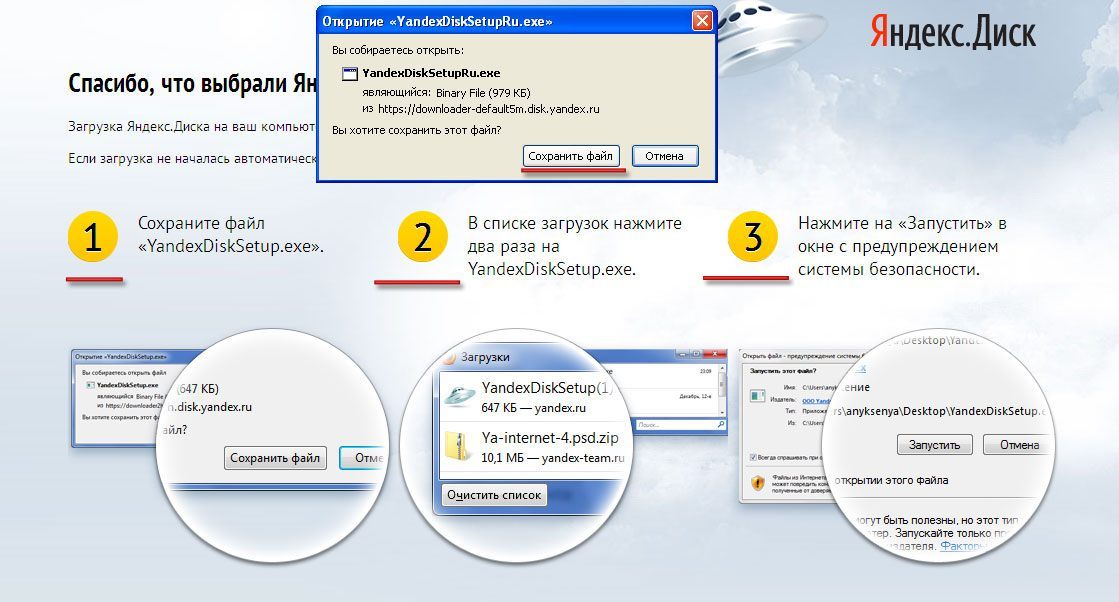 Для этого запускаем любой браузер: Яндекс Браузер, Google Chrome или Mozilla Firefox. Для наших целей подойдет даже встроенный (обычно на иконке стандартного интернет обозревателя изображен синий глобус – символ всемирной паутины Интернет). В нашем примере мы покажем как скачивать изображения через Гугл Хром.
Для этого запускаем любой браузер: Яндекс Браузер, Google Chrome или Mozilla Firefox. Для наших целей подойдет даже встроенный (обычно на иконке стандартного интернет обозревателя изображен синий глобус – символ всемирной паутины Интернет). В нашем примере мы покажем как скачивать изображения через Гугл Хром.
На самом деле в Интернете тысячи сайтов с бесплатными картинками, открытками и поздравлениями, но что бы не ждать загрузки и не разбираться во всех тонкостях мы поступим проще и воспользуемся сервисом Яндекс.Картинки.
Для этого:
- Открываем сайт ya.ru.
- В поисковой строке пишем запрос: “Открытка с Днем Рождения”, “Поздравления юбилеем”, “С Рождеством”, “Поздравления на пасху”. В нашем примере мы взяли “С 23 февраля”.
- Нажимаем кнопку “Найти” справа.
- Теперь переходим на вкладку “Картинки” – там поисковик выдаст множество открыток.
Нажимаем на картинки - На страничке откроется множество картинок, тысячи. Листаете вниз и выбираете какая понравилась больше всего.

Результаты поиска открытки - Когда нашли нужное – зажимаем палец на открытке, ждем появление всплывающего окна. Там нажимаем “Скачать изображение” или “Сохранить в галерею”.
Нажимаем скачать изображение - После сохранения изображение появится в галерее вашего смартфона.
Преимущество такого метода в том, что вы сразу получаете тысячи вариантов и можете выбрать любой из них. Подобрать открытку к любому празднику. Такие изображения маленькие и не займут много места в памяти телефона, можно смело загружать несколько десятков вариантов и выбрать лучший из них.
Разве не милый котик
Отправляем открытку адресату
Теперь осталось отправить открытку получателю. Тут подойдет совершенно любой способ. Взрослое поколение предпочитает социальную сеть “Одноклассники”. Открытку можно отправить через сайт или использовать программу. Для отправки так же подойдет любой из сервисов мессенджеров: WhatsApp, Viber, Facebook Messenger или WebChat. В каждом из них есть возможность прикрепить фото или файл. Символ прикрепления файла изображается скрепкой. Для отправки изображений служит иконка фотоаппарата. После клика на иконку откроется галерея вашего смартфона, вам останется найти сохраненную открытку, кликнуть по не(отметить галочкой) и нажать “Отправить” или “Прикрепить”.
В каждом из них есть возможность прикрепить фото или файл. Символ прикрепления файла изображается скрепкой. Для отправки изображений служит иконка фотоаппарата. После клика на иконку откроется галерея вашего смартфона, вам останется найти сохраненную открытку, кликнуть по не(отметить галочкой) и нажать “Отправить” или “Прикрепить”.
Где еще искать картинки?
Помимо Яндекс.Картинок точно такой же сервис поиска существует у компании Google. Схема поиска точно такая же – переходите на сайт google.com и вбиваете поисковую фразу. Затем нажимаете на “Картинки” и приступаете к поиску открытки. Если эти способы вам показались не совсем удобными, предлагаем ознакомиться со списком сайтов с бесплатными изображениями, открытками и поздравлениями:
- otkritkiok.ru – поздравления на Дни Рождения мужчинам и женщинам, подругам. Пожелания, юбилеи, открытки с цветами, розами.
- bonnycards.ru – открытки на все случаи жизни, красивые изображения, поздравления.
- 3d-galleru.
 ru/archive – большой архив. Содержит стандартные изображения, но что более важно имеет целый каталог видео открыток и поздравлений.
ru/archive – большой архив. Содержит стандартные изображения, но что более важно имеет целый каталог видео открыток и поздравлений.
Видеопоздравления
Сейчас большую популярность набирают видео поздравления. Это более оригинальный способ поздравления. Можно найти поздравление даже с именем адресата, поздравления от звезд, известных личностей. Для поиска видео поздравлений можно воспользоваться сервисом youtube.com. Перейдите на сайт или найдите в смартфоне приложение YouTube и ищете в поиске нужные видео обращения. Скачать с ютуба будет проблематично, но это не обязательно. Поделитесь ссылкой на видео и у адресата оно откроется автоматически. КАк скопировать ссылку мы подробно писали тут: Как скопировать ссылку в телефоне Андроид.
Условия использования
Узнать все нюансы условия использования виртуальных дисков можно в Google по https://support.google.com/drive/answer/2450387?hl=ru и в Яндекса на веб-ссылке https://yandex.ru/legal/disk_termsofuse/. Выделю несколько важных моментов.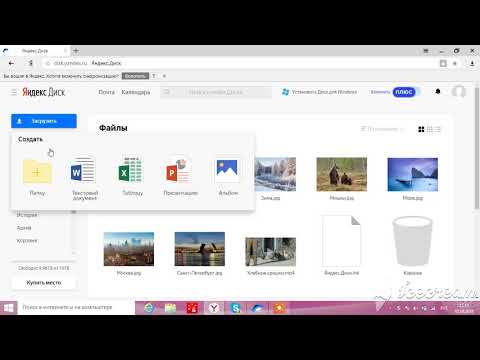
- Сервисы гарантируют конфиденциальность личных документов, если вы не горите желанием открыть к ним доступ,
- Никакие файлы не используются без ведома владельцев в рекламных целях,
- В любой момент файлы можно выгрузить и закрыть Диск,
- Доступ к документам может быть предоставлен только по решению суда,
- Пользователь несёт ответственность за распространение материалов в соответствии с законодательством.
По последнему пункту пара слов. Если решите передавать через сервисы инструкции по изготовлению бомбы или по маскировке террористов, то мрачные люди об этом узнают и отправят вас в унылые места. Если будете хранить и передавать через диски файлы, на которые распространяется авторское право и Яндекс или Google получат жалобы, то файлы и ссылки будут заблокированы, а вам придётся тратиться на адвоката в суде.
В целом Диски считаю хорошей прокладкой для передачи файлов, а также нередко использую возможности сервисов для хранения важных документов, которые в суете молодой жизни теряются на компьютере.
Как скачать картинку на телефон
Чтобы оставить рисунок в памяти своего смартфона:
- Выберите рисунок, нажмите и удерживайте палец на ней.
- Когда появится длинное меню с перечнем функций, выберите опцию «Сохранить изображение».
- Загрузка будет произведена в папку «Downloads», во внутренней памяти смартфона.
Как сохранить фото из Instagram на айфон
Для пользователей продукции Apple существует несколько различных приложений, которые помогут сохранить фото из Instagram на телефоне.
- Instagrab — бесплатное приложение, позволяющее скачивать фотографии на телефон.
- InstaRegrab — бесплатная программа для скачивания фотографий на телефон.
- InstaSave — ещё одно бесплатное приложение, которое позволяет сохранять фото и видео на телефоне.
Скачай одно из приложений, используя для входа свой логин и пароль от аккаунта в Instagram, а далее следуй командам, чтобы сохранять нужные фотографии.
Что делать, если не скачивается картинка с Яндекса
Причины, по которым картинка не может загрузиться с браузера:
- Пропало соединение с интернетом. Проверьте, идет ли трафик в принципе. Перезагрузите страничку, сетевое подключение, маршрутизатор. Если интернет пропал, загрузите изображение немного позже.
- Директория, куда скачивается рисунок, перестала отвечать или стала недоступна. Попробуйте другой способ сохранения или проверьте, подключены и исправны ли флешка, винчестер или другие устройства хранения данных.
- Воспользуйтесь другим браузером для открытия в интернете этого рисунка и непосредственного сохранения. Нажав ПКМ и кликнув опцию «Копировать адрес изображения», можно скопировать url на рисунок в буфер обмена.
Яндекс диск если удалить фото с телефона
Яндекс.Диск объявил безлимит для фото и видео на Android и iPhone.
Радуемся, автомобилисты, халяве и используем её.))
Больше фотим и снимаем свою любимую ласточку. ))
))
Если в двух словах, то ТЕПЕРЬ вы имеете возможность загружать неограниченное количество ваших фото и видео на облачное хранилище БЕЗ УЧЕТА всех загруженных данных в общий объем вашего Яндекс.Диска.
Т.е. есть у вас, н-р,15 Гб пустых, они 15Гб пустыми и останутся.
Вне зависимости от объема загруженных в облако ваших фото и видео.
К тому же, если у вас слабый телефон и мало места для «Галереи» ТЕПЕРЬ после завершения загрузки фотографии можно смело удалять из галереи смартфона, освобождая место для новых фоток и видео.
Как-то так.))
Единственный «недостаток«, как я понял, это при копировании в любую другую папку вашего Яндекс.Диска или переносе в Корзину ваших снимков автоматически загруженные фотографии будут учитываться в доступном месте на Диске.
ТОГДА общее свободное место на вашем диске будет заполнено и засчитано как занятое.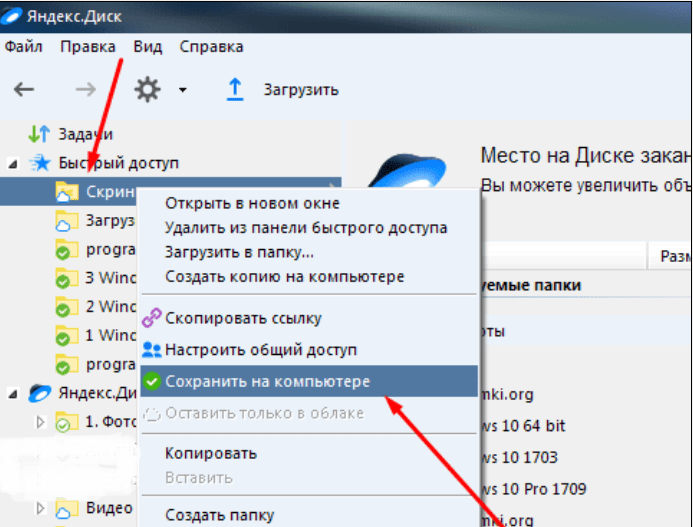
На объем перенесенных туда файлов.
Но это уж можно как-то пережить.)))
Привет!
Я пробовал работать с облачными дисками:
- Google Drive,
- Dropbox,
- Mega,
- Облако@mail.ru,
- OneDrive ( ex. SkyDrive),
- iDrive.
Всеми ими (кроме Mega и OneDrive) пользуюсь и сейчас. Иногда.
Но лидер по удобству и постоянный мой помощник, это Яндекс.Диск.
Что представляет собой облачный сервис Яндекс.Диск?
Объясню совсем просто.
Где-то в другой галактике там, в другом городе, далеко, есть принадлежащее Яндексу здание. В нем устроены комнаты для мощных серверов, которые хранят терабайты данных.
На каком-то сервере выделяется место и под ваши файлы. Для этого нужно только завести себе аккаунт в Яндексе. Ну, проще говоря, почтовый ящик.
Первое преимущество Яндекс.Диска — все элементы управления абсолютно логичны. Не нужно никаких инструкций. Всё понятно с первого взгляда.
Второе преимущество — достаточный для большинства нужд бесплатный объем под хранение файлов. Сразу дают 10 Гб. За приглашения друзей еще 10 Гб. За включение опции автозагрузки фото с мобильного телефона — еще 32 Гб. Итого можно без трудов подключить 42 Гб, а если с приглашениями, то 52 Гб.
Сразу дают 10 Гб. За приглашения друзей еще 10 Гб. За включение опции автозагрузки фото с мобильного телефона — еще 32 Гб. Итого можно без трудов подключить 42 Гб, а если с приглашениями, то 52 Гб.
Да, есть облака, где сразу дают 100 Гб бесплатно, но они уступают в удобстве Яндекс.Диску.
Как сделать автозагрузку фото из смартфона в облако Яндекс.Диска
Ставите на свой смартфон Яндекс.Диск из Google Play.
На смартфоне он выглядит вот так —
Безлимит для фото я не включаю, потому что тогда фото не будут синхронизироваться с десктопным Яндекс.Диском.
Далее заходим в настройки —
И вот тут выбираем, как будем Автозагружать на облачный Яндекс.Диск фото — только по Wi-Fi, по Wi-Fi+мобильному трафику.
У меня тариф на мобиле с безлимитным интернетом, поэтому вообще насчет Wi-Fi не беспокоюсь. Ставлю «По любой сети».
Если у вас на мобиле интернет лимитированный, то ставьте «Загружать только по Wi-Fi»
Итак, выбрали Автозагрузку — Яндекс увеличит вам бесплатный объем на 32 Гб.
Ставим Яндекс.Диск десктоп
Ставьте обязательно. Исключительно удобная штука. Тогда у вас на компьютере будет локальная копия всех файлов, которые хранятся в облачном Яндекс.Диске. А также все фото и видео с телефона.
Вот ссылка на установку https://disk.yandex.ru/download/#pc
Инсталлируйте, следуя указаниям программы-установщика.
У вас на Панели задач Windows появится вот такой значок —
Кликайте по нему и настройте ваш Яндекс.Диск десктоп —
Я не ставлю безлимитную автозагрузку только потому, что тогда не будет синхронизации фото между мобилой и десктопом. Для меня это важно. Так более удобно, когда щелкнул смартом фото и знаешь, что через несколько минут оно уже на твоем компьютере.
На компьютере у вас появится папка Яндекс.Диска. Она по умолчанию на диске С, но ее можно без проблем перенести на другой диск. Так удобнее, когда у вас на компьютере физический диск разбит на 2 виртуальных. Например С и D. Или если у вас на компьютере 2 физических диска. На диск С ставят систему и программы, а на втором диске хранятся данные. Грамотно будет поставить первым диском твердотельный SSD. У него скорость примерно в 10 раз выше, чем у HDD диска. А вторым диском как раз ставим HDD. Он медленнее, но зато долговечнее и лучше подходит для хранения данных. В целом же, при таком «тандеме», скорость загрузки Windows и работы программ увеличивается в разы.
На диск С ставят систему и программы, а на втором диске хранятся данные. Грамотно будет поставить первым диском твердотельный SSD. У него скорость примерно в 10 раз выше, чем у HDD диска. А вторым диском как раз ставим HDD. Он медленнее, но зато долговечнее и лучше подходит для хранения данных. В целом же, при таком «тандеме», скорость загрузки Windows и работы программ увеличивается в разы.
Перенос папки Яндекс.Диска с С на D делается на этой вкладке Настроек Яндекс.Диска десктоп —
Еще одно преимущество десктопного Яндекс.Диска — вы можете работать в группе. То есть поставили себе Яндекс.Диск на десктоп. И ваш сотрудник/коллега тоже. Далее на облачном Яндекс.Диске делаете общими нужные папки. Для этого просто в облаке кликаете на нужной папке правой кнопкой мыши и далее Настроить доступ. Далее там всё будет интуитивно понятно, как делать.
Когда папка в облаке стала общей, то ее содержимое автоматически синхронизируется с соответствующей папкой на вашем компьютере и на компьютере вашего коллеги.
Теперь если вы внести изменение в какой-то файл в этой папке, то этот же файл изменится в этой же папке у вашего коллеги. И наоборот.
Правила синхронизации на Яндекс.Диске. Как, что и где сохраняется и удаляется
Итак, если вы сделали всё, что я написал, то у вас:
- На Яндексе есть доступ к вашему облачному Яндекс.Диску
- На смартфоне установлен мобильный Яндекс.Диск
- На компьютере установлен Яндекс.Диск десктоп
Теперь если вы на смартфоне сделали фото, то оно автоматически копируется в облако и на компьютер. Также вы его наблюдаете в мобильном Яндекс.Диске.
Если вы удалили фото с телефона (то есть из галереи, из той папки где хранятся фотки на телефоне), то это фото НЕ удаляется из облака, десктопа и его видно в мобильном Яндекс.Диске.
То есть если вы случайно удалили фото с телефона или просто потеряли телефон, или утопили его, или хряснули о пол, или телефон украли, то про фото можно не беспокоиться.
Это же верно и в обратную сторону. То есть если вы удалили фото с папки в облаке Яндекс.Диска, то оно НЕ удаляется из галереи в телефоне.
То есть синхронизация с телефоном идет только в одну сторону — из телефона в облако. В обратную сторону — из облака в галерею телефона синхронизации нет. То есть, если вы загрузили в папку Фотокамера на облаке какое-то фото/видео, то оно НЕ появится в телефоне в галерее.
Важно! Всё то же самое, о чём я тут говорю про фото, происходит и с видео. Абсолютно.
Ёще раз повторю:
- Вы сделали фото на телефоне. Оно появляется в компьютере в папке Яндекс.Диска и оно появляется в облаке Яндекс.Диска. Также вы его видите через мобильный Яндекс.Диск.
- Вы удалили фото с телефона. Оно ОСТАЕТСЯ в папке Яндекс.Диска, в облаке Яндекс.Диска. Также вы его видите через мобильный Яндекс.Диск.
- Вы удалили фото в облаке. Оно удаляется из соответствующей папки компьютера и вы его не видите в мобильной версии.
 Но оно осталось в самом телефоне, в папке Андроида.
Но оно осталось в самом телефоне, в папке Андроида. - Помните, что если ваши папки синхронизированы с коллегами, то если кто-то из вас удалил файл из синхронизированной папки, то он удалится со всех компьютеров.
Облачные хранилища — самый удобный способ хранения фотоархивов. Они высвобождают нам место на жестком диске, при необходимости и даже без интернета — всегда могут быть под рукой, а объем ограничивается только материальными возможностями пользователя. И то не всегда. Разбираемся в полезных фичах для фотографий одного из самых популярных облаков в России — Яндекс.Диска. Для наглядности возьмём пример — отпускной архив.
В Диске можно настроить автоматическую загрузку фотографий с телефона в облако. При включении такого режима сервис предоставляет безлимит на хранение фотографий.
Когда это важно? Например, в отпуске, когда под рукой кроме смартфона ничего нет, а тот сообщает о том, что место кончилось. Выручает автоматическая загрузка: во-первых, для того, чтобы фотографии появились в облаке — совсем необязательно искать Wi-Fi — снимки загрузятся, когда будет доступ к сети. После того как они появились в приложении — можно спокойно освободить место на устройстве.
Благодаря компьютерному зрению Диск стал по-новому хранить и представлять снимки и видео: раскладывать их по папкам, находить и показывать самые красивые кадры — теперь не нужно тратить время на разбор фотографий.
Первые попадают в альбом «Красивые», а вторые — в альбом «Разобрать». Даже если человек только вернулся из отпуска и ещё не разбирал снимки, он сможет показать лучшие из них друзьям. Кроме того, Диск стал раскладывать фото, скриншоты и видео по разным альбомам. Так, теперь не придётся искать скриншот с важной информацией среди сотен снимков из поездки.
Кроме того, Диск стал раскладывать фото, скриншоты и видео по разным альбомам. Так, теперь не придётся искать скриншот с важной информацией среди сотен снимков из поездки.
Загруженный архив очень удобно распределился по разным альбомам и разделился на фотографии «Красивые» и «Разобрать». Снимки моря, пляжа и городских улиц попали в альбом «Красивые», засвеченные фотографии или очень темные, а также снимки с меню из ресторанов попали в альбом «Разобрать».
Все фотографии, загруженные на Диск с телефонов и фотоаппаратов, выстраиваются в хронологическом порядке. В августе Яндекс обновил приложение для Android и добавил возможность быстрой прокрутки временных периодов, таким образом ускорив переход к нужному временному периоду с фотографиями. При помощи прокрутки можно выбрать год или месяц. Сейчас эта линейка появилась и в веб-версии.
Все фотографии, загруженные на Диск, автоматически выстроились в хронологическом порядке — с мая по октябрь.
Диск может напоминать о фотографиях из архива. Время от времени он составляет подборки снимков за тот или иной период — например, за прошлогодние майские выходные или за лето 2015 года.
Время от времени он составляет подборки снимков за тот или иной период — например, за прошлогодние майские выходные или за лето 2015 года.
При оценке фотографий в расчет берется множество параметров. Алгоритм обращает внимание на сюжет: так, у пейзажа или у группового портрета больше шансов попасть в подборку, чем у снимка документа. Учитывается качество фотографий — пересвеченные или, наоборот, слишком темные фото будут отсеяны. То же самое с резкостью: из нескольких снимков с похожим сюжетом при прочих равных алгоритм выберет тот, на котором изображение четче.
В подборку попадают снимки, которым алгоритм присвоил самые высокие оценки по совокупности параметров. Фото с наивысшим баллом становится обложкой подборки. При этом у вас есть возможность посмотреть и остальные снимки за этот период — внизу каждой подборки есть кнопка «Все фото».
Для тех, кто много фотографирует и профессионально развивается — это очень полезная функция, можно сравнить ваши свежие снимки со старыми, посмотреть насколько вырос ваш опыт фотографирования.
При загрузке летнего архива 2019, мы просмотрели альбом с более старыми фото — сервис отсортировал и показал подборку весенних фото 2019 и 2016.
Поиск по содержимому
Иногда требуется найти в архиве конкретное фото: снимки собаки, горный пейзаж, скан страхового полиса, картинку с пляжем. Для поиска фотографий Диск использует разработанную технологию компьютерного зрения. Алгоритмы сопоставляют текст запроса и сюжет снимков, хранящихся в вашем облаке, и находят соответствия. Например, если вам понадобилась ксерокопия паспорта, Диск отыщет нужное, даже если в названии файла нет никаких подсказок.
Добавив на Диск летний архив, мы быстро нашли фотографии с морем, замками, едой — не тратили время, чтобы найти ту самую фотографию.
В мобильной версии встроен бесплатный фоторедактор — набор инструментов и фильтров, которые позволяют исправлять фотографии прямо в Диске, будь то веб-версия или приложение для мобильных устройств. Исправить мелкие дефекты, наложить фильтры или сделать из фотографии мем можно сразу в облаке, а потом отправить его друзьям.
Для работы с фотографиями есть около двух десятков наборов разных инструментов. В некоторых из них имеется выбор готовых решений. Например, шаблоны для кадрирования в группе «Обрезка», а также шаблоны рамок и эффектов для обработки.
Для работы с деталями в редакторе можно увеличить фотографии, а проделанные манипуляции можно откатить назад по одной или все сразу. При сохранении результатов обработки фотографии создается ее копия, а сама фотография не изменяется.
“>
сравниваем Яндекс.Диск и корпоративный софт для управления медиаконтентом — Сервисы на vc.ru
По прогнозам Keypoint Intelligence, в 2020 году человечество произведёт 1,4 триллиона фотографий — это на 120 млрд больше, чем в 2019 году. По тем же данным сегодня человечество хранит около 7,3 трлн фото — на 14,2% больше, чем было в 2019 году.
2054 просмотров
Современные коммуникации становятся всё более зависимы от медийного контента. Результат: его становится всё больше.
По словам руководителя одной из хоккейных команд высшей лиги, каждый матч добавляет в архив около 100 GB новых фото и видео. Весь отснятый материал нужно хранить и организовать так, чтобы можно было быстро найти нужный кадр: для публикации в соцсетях, СМИ или афиши.
Я работаю с большими потоками изображений более 15 лет — возглавляю фотоагентство «Русский взгляд», на серверах которого хранится 20 млн изображений и каждый день добавляется 20 тысяч новых. Наши клиенты — ведущие СМИ страны и мира («Russia Today» «Аргументы и факты», «ВГТРК», «Известия» и другие) лицензируют у нас около 3500 изображений в день. Агентство работает и с крупными российскими компаниями. Мы проводим съёмки и запрашиваем изображения для клиентов из СМИ.
Наблюдая, как в российских компаниях работают с медиаконтентом, мы видим очевидное отсутствие инструментов и компетенций. Поэтому в 2019 году мы начали разработку платформы для управления цифровыми активами (корпоративной медиабиблиотекой) Picvario, прошли отбор в акселератор Startup 500 и Сбербанка, и привлекли инвестиции от последнего (статья на vc).
В мире подобные платформы называются Digital Asset Management Software или Системы Управления Цифровыми Активами (далее DAM-системы).
В США рынок DAM-систем растёт на 30% в год, в 2019 году оценивался в $1,6 млрд, но в России термин мало кому знаком, сформированного рынка подобных решений нет, а запрос существует — в компаниях до сих пор хранят фото в папках на внешних жёстких дисках и для поддержки всей системы нанимают отдельных сотрудников, которые следят за структурой, дублями и ищут нужные кадры. На западе так перестали делать уже лет 10 назад.
Общаясь со средним и крупным бизнесом, мы заметили, что многие не понимают в чём разница между теми самыми DAM-системами и простыми облачными сервисами типа Яндекс.Диска, Dropbox или Google.Drive. Главное возражение IT-шников звучит так: «зачем нам этот сложный корпоративный софт, у нас всё на Яндексе и нормально».
Цель этой статьи: доказать, что облачные сервисы и корпоративные DAM-системы — не прямые, а косвенные конкуренты. Они нужны для решения разных задач и не заменяют друг друга. Лучше всего это видно, когда мы начинаем сравнивать функционал. Этим мы и займёмся. Сравним возможности загрузки и скачивания контента, особенности интерфейсов и поиск. Поговорим про важность метаданных и работу с ними, обсудим безопасность, настройку прав доступа, возможности кастомизации и цены.
Они нужны для решения разных задач и не заменяют друг друга. Лучше всего это видно, когда мы начинаем сравнивать функционал. Этим мы и займёмся. Сравним возможности загрузки и скачивания контента, особенности интерфейсов и поиск. Поговорим про важность метаданных и работу с ними, обсудим безопасность, настройку прав доступа, возможности кастомизации и цены.
Загрузка, хранение и скачивание файлов
В Яндекс.Диск можно загружать файлы через браузер, десктоп или мобильное приложение. Версии софта есть для всех популярных ОС.
В документации компания пишет о неприятном ограничении: максимальный размер одного файла 50 GB. Это может стать проблемой для компаний, которые занимаются производством видео.
В Диске можно открыть доступ к файлам по ссылке, но сам Яндекс пишет об ограничении на количество скачиваний в сутки — сколько раз можно качать не уточняют. Скачивать можно только публичные папки в которых меньше 500 файлов или папки размером до 5 GB. Всё, что больше — сохраняйте на свой Диск.
Всё, что больше — сохраняйте на свой Диск.
В DAM-системы также можно загружать фото или видео через браузер или десктоп-приложение, но перед загрузкой есть возможность заполнить или отредактировать поля метаданных. Почему это важно поговорим ниже.
В DAM нет ограничений на размер загружаемых и скачиваемых файлов. Можно создавать сколько угодно публичных ссылок и раздавать доступ разным группам пользователей с разными правами: просмотр, скачивание, экспорт, удаление и т.д.
Яндекс.Диск создавался как сервис для хранения файлов. Для людей, а не для компаний. В своей бизнес-версии, они не добавили никакого нового функционала, кроме возможности оплатить место сотрудников через юрлицо и приоритетной техподдержки. В этом нет ничего плохого, он отлично справляется со своей задачей — хранение и передача файлов между устройствами.
DAM-системы созданы для других целей. Они настраиваются под бизнес-процессы компании и подходят именно для ежедневной работы с медиафайлами: загрузка, описание, организация, быстрый поиск, распространение.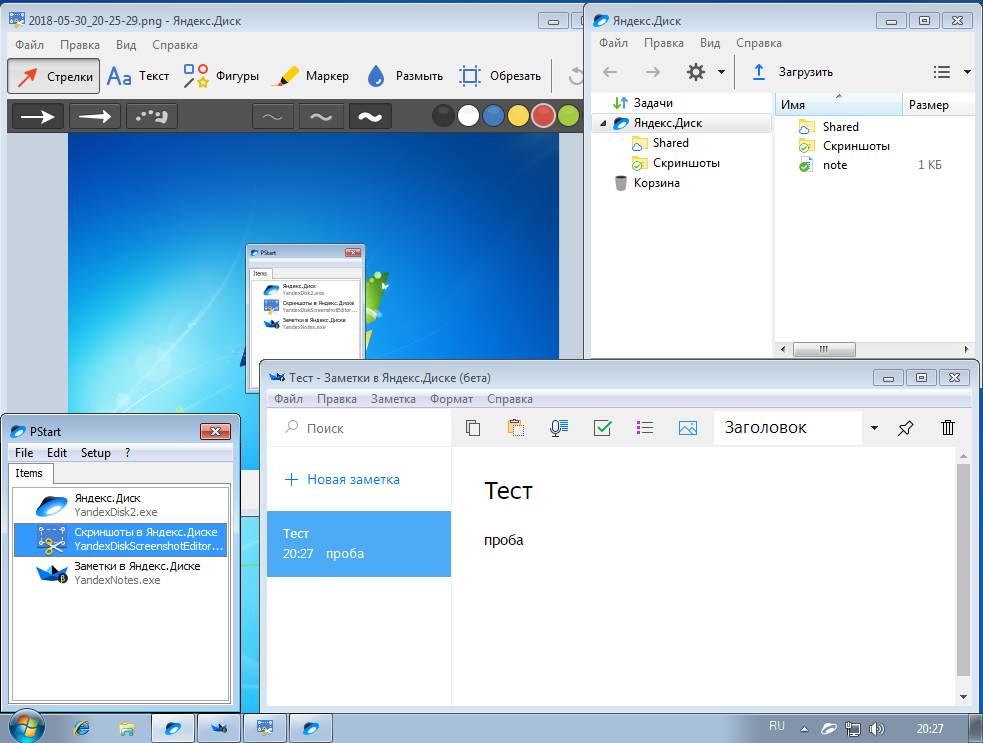
Интерфейс и организация контента
Интерфейс облачных хранилищ напоминает работу с файлами в операционной системе Windows: можно создавать бесконечное количество папок и складывать туда файлы.
Для фото и видео есть альбомы. К файлам, папкам и альбомам можно открывать доступ по ссылке, скачивать или сохранять себе на диск.
Альбомы в Яндекс.Диске
Есть стандартная сортировка по имени, типу и размеру — всё, как в Windows и MacOS. Можно просматривать последние файлы, файлы с открытым общим доступом и историю изменений. Есть корзина и архив.
Такой интерфейс отлично подходит, когда вы храните разные типы файлов: PDF, вордовские документы или. zip-архивы.
DAM-система — это платформа для работы именно с медиаконтентом: фото, видео, иллюстрации, презентации, чертежи и т.п. Их пользователям важна возможность быстрого предпросмотра, поэтому бОльшую часть экрана занимают превью.
В DAM для организации используются смарт-папки. Ещё их можно назвать галереи или коллекции. В них файлы можно объединять по общим признакам — теги, ключевые слова или метаданные.
Ещё их можно назвать галереи или коллекции. В них файлы можно объединять по общим признакам — теги, ключевые слова или метаданные.
Смарт-папки отличаются от обычных папок тем, что чтобы поместить туда файл, его не нужно дублировать. Один актив может находиться одновременно в нескольких коллекциях. Они очень похожи на альбомы — их можно открывать для сотрудников, скачивать, добавлять или удалять цифровые активы.
Страница коллекции в DAM-системе Bynder
Интерфейс DAM-систем по-умолчанию делает акцент на визуальную часть, чтобы менеджеры и фотографы могли быстрее найти нужный актив.
Превью создаётся и для больших файлов — с помощью функционала проксирования можно организовать предпросмотр даже для исходников фильмов, которые весят более 50 GB, не скачивая их целиком.
Нет смысла спорить какой интерфейс удобнее, когда они призваны решать разные задачи. Структура файлов и папок в облачных сервисах отлично подходит для хранения разных типов файлов.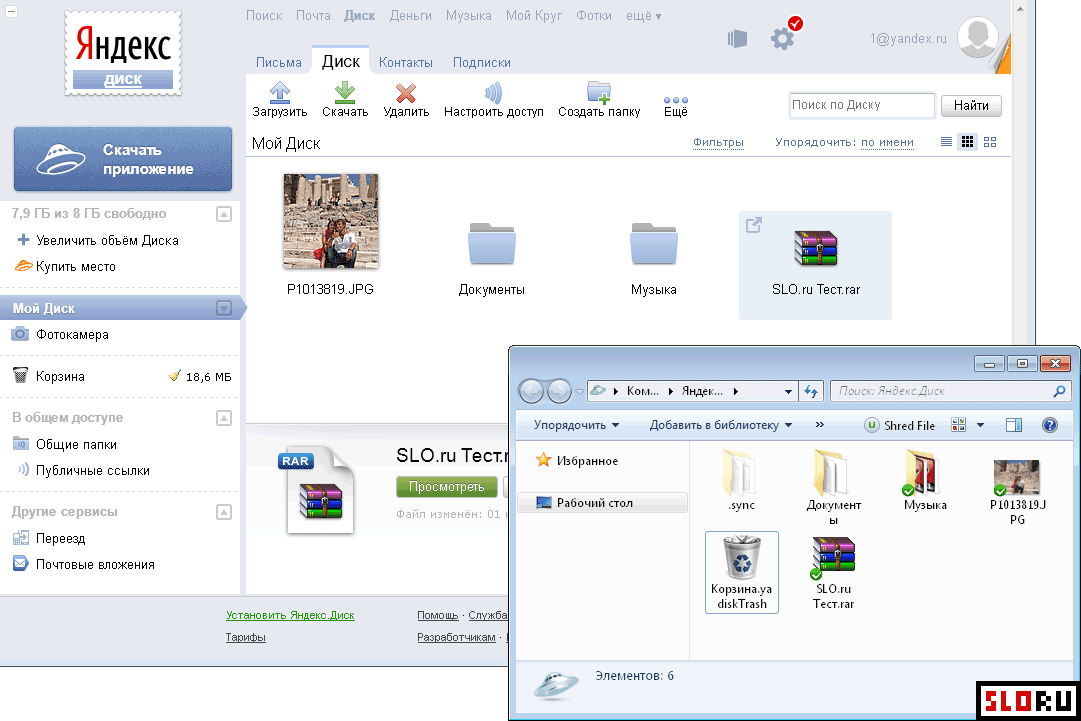
В интерфейсе DAM удобнее работать именно с медиаконтентом — фото и видео. Если вашей компании нужен сервис для хранение договоров, коммерческих предложений, регламентов и PDF-презентаций, Яндекс.Диск подходит лучше.
Метаданные и редактирование файлов
У каждого цифрового актива помимо визуальной части есть метаданные — это набор полей со служебной информацией: описание, ключевые слова, модель камеры, геолокация и т.д.
Метаданные — очень важный инструмент. С их помощью описывают, что изображено на фото. В метаданные пишется дата снимка, автор, авторские права и другая информация.
Метаданные настолько большая тема, что по ним можно сделать отдельную статью — там интересно: есть разные международные стандарты для фото, видео и даже медицинских снимков. Нужна ли такая статья на VC.ru?
Если кратко: главное преимущество работы с заполненными метаданными — можно быстро найти нужный файл и получить дополнительную информацию о нём. Если у вас есть 10 000 случайных фото, нужное можно найти, просто написав в поиск ключевые слова или имя автора.
Если у вас есть 10 000 случайных фото, нужное можно найти, просто написав в поиск ключевые слова или имя автора.
И облачные хранилища и DAM-системы умеют искать по метаданным. В справке Яндекс.Диска написано, что он может искать только по EXIF метаданным, куда записывается техническая информация: модель камеры, локация, дата и время съёмки и другие. Но мы попробовали найти информацию из полей IPTC, и у нас получилось — этот формат тоже поддерживается поиском.
DAM-системы поддерживают больше форматов. Например, DICOM для медицинских снимков, где хранятся данные о пациентах.
Пример использования метаданных на практике. Если вы занимаетесь рекламой табака и получили свежую фотосессию, вы обязательно должны удостовериться, что все модели на фото старше 21 года. Для этого стандартом IPTC предусмотрено отдельное поле «возраст модели», куда вписывается возраст модели. Очевидно, что в DAM-системе для табачной компании необходимо показать это поле и предусмотреть возможность фильтрации по его значению.
Главное отличие DAM от файловых хранилищ — возможность чтения, редактирования и экспорта метаданных.
Вот сколько метаданных показывает Яндекс.Диск (небольшое окно вверху справа):
Просмотр Метаданных в Яндекс.Диске
А вот интерфейс DAM-системы: для метаданных отведена целая колонка слева:
Опять же, в облачных хранилищах показывать столько данных просто не нужно — они были созданы для решения другой задачи: загрузка и хранение файлов.
В DAM работают сотрудники отделов маркетинга, PR, коммуникаций, рекламы, а также исполнители, подрядчики, партнёры-производители контента, медиа агентства и СМИ. Для них метаданные важны, чтобы быстро искать файлы, иметь доступ к информации о правах на использование и решать задачи бизнеса.
Кроме просмотра и редактирования метаданных очень важна возможность экспортировать их вместе с контентом.
Даже если в вашей компании все цифровые активы максимально обогащены метаданными, при экспорте многие сервисы могут их просто удалить — это значит, что контрагенты, которым вы пересылаете контент, не смогут организовать по нему эффективный поиск.
Яндекс.Диск, например, ничего с метаданными не делает. Он не позволяет их редактировать, но и не удаляет при экспорте. А вот WhatsApp полностью стирает все метаданные всех фото и видео, которые через него пересылаются.
Есть кейсы, когда при экспорте контента, часть метаданных нужно удалить по закону. Например, медицинские снимки, в их метаданных может быть записана персональная информация о пациенте: ФИО, возраст и т.д. Когда больница, где людей лечат от ковида, захочет передать снимки лёгких для исследования, они обязаны удалить все метаданные с персональной информацией. В облачных хранилищах сделать это невозможно.
Безопасность, группы пользователей, публичный доступ
В Яндекс.Диске для бизнеса аккаунт сотрудника ничем не отличается от личного аккаунта. То есть компания создаёт для сотрудника аккаунт на Яндексе и у него есть свой Диск, как и у всех пользователей. Отличие лишь в том, что дополнительное место теперь покупает не сам пользователь, а компания, оплачивая с юрлица.
Кажется, что пользователю такой аккаунт можно легко спутать с личным: забыл ваш сотрудник перелогиниться и будет заливать личные файлы на корпоративный диск, занимая оплаченные гигабайты.
Я не нашёл в админке Яндекс.Диска места, где можно посмотреть загруженные файлы всех сотрудников компании — отследить кто и что туда загружает невозможно. Сотрудники могут использовать корпоративный Диск в личных целях намеренно и никто этого даже не заметит.
В Диске нет возможности создавать группы пользователей с разными настройками прав. Например, вы не можете открыть доступ к альбому всему отделу продаж сразу — придётся вручную рассылать людям публичные ссылки. Зато можно отправить ссылку на файл во все соцсети и даже сгенерировать QR-код, что очень удобно.
Интерфейс открытия доступа к фото в Яндекс.Диске
DAM-системы изначально созданы для бизнеса — доступ сотрудникам выдаёт администратор. Многие поддерживают возможность интеграции с корпоративными сервисами типа Microsoft Active Directory или G-Suite.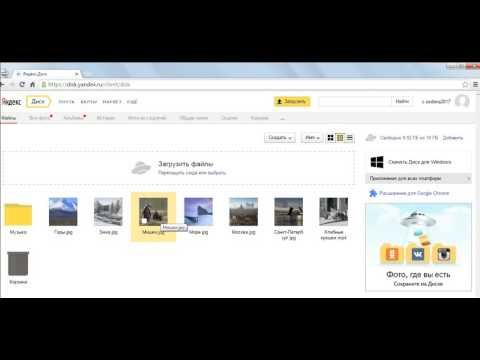
У нас в Picvario есть подробная история действий пользователя и аналитика — администратор видит, какие файлы загружают сотрудники, сколько осталось свободного места и может мониторить нагрузку. Есть дашборд с графиками на любой вкус: отследить можно даже историю поисковых запросов.
Аналитика в DAM-системах
В DAM можно создавать любое количество групп пользователей, выдавать и отзывать им доступ на просмотр и скачивание разных коллекций. Например, можно создать группу «СМИ» и разрешить им просмотр отдельных файлов.
Публичные ссылки гибко настраиваются: можно сделать ссылку постоянной или со сроком действия.
Поиск фото и видео
Про поиск в Яндекс.Диске отлично написано в справке:
Вы можете найти файл по его названию, содержимому, расширению или свойствам, а также найти папку по ее названию. Если вы не помните название файла полностью, начните его вводить — Диск подскажет подходящие варианты.
Также в подсказках Диска будут появляться ваши прошлые запросы.
Справка Яндекс.Диска
Что ещё можно писать в строку поиска в Диске:
- Имя и расширение файла, имя папки
- Имя файла из архива
- Текст из документа
- Метаданные фото и видео
- Метаданные аудиофайла
- Текст с картинки
- Название того, что изображено на картинке
Поиск в Диске умеет распознавать текст и объекты на фото с помощью ИИ. Вы можете найти картинку, если знаете, что на ней изображено.
Но когда мы ищем в Диске, мы не знаем, где именно он нашёл совпадение по нашему запросу: в метаданных, названии файла или распознал объект на фото. Вот пример, почему это неудобно:
Предположим, что нам нужно найти все фото с Путиным. Мы вводим «Путин» в поисковую строку и видим вот это фото:
По этому кадру вообще не понятно причём здесь Путин и почему нашёлся именно этот снимок. Никакое ИИ и распознавание лиц здесь не применимо.
Никакое ИИ и распознавание лиц здесь не применимо.
Разгадка в том, что где-то в метаданных записано, что это батискаф, в котором Путин погружался на дно Чёрного моря. Но в интерфейсе Яндекс.Диска, мы не можем эти метаданные увидеть, а такой контекст может быть очень важен.
В DAM-системах поиск может искать по любым полям метаданных. Поддерживаются EXIF, IPTC и XMP, где хранится информация о самом снимке: описание, ключевые слова, автор и авторские права. Поиск можно настраивать под бизнес-процессы компании и искать только по определённым полям метаданных
Можно указать в каких полях искать
Заключение
Главная мысль, которую я пытался донести в статье: и облачные сервисы и DAM-системы — замечательные продукты. Но будет ошибкой рассуждать о том, что из этого больше подходит бизнесу, потому что эти сервисы решают разные задачи.
Яндекс.Диск, Google Drive, Dropbox и другие созданы для хранения и распространения множества типов файлов. Кроме фото и видео, это ещё документы, архивы и т.д. Их интерфейс спроектирован так, чтобы было удобно работать с файлами любых типов. Если вам в компании нужно просто хранилище для файлов с общим доступом для всех сотрудников, то такие сервисы отлично подойдут.
Кроме фото и видео, это ещё документы, архивы и т.д. Их интерфейс спроектирован так, чтобы было удобно работать с файлами любых типов. Если вам в компании нужно просто хранилище для файлов с общим доступом для всех сотрудников, то такие сервисы отлично подойдут.
DAM-системы — это сложный корпоративный софт, который создан специально для работы с цифровыми активами. Он решает задачу не только хранения и обеспечения общего доступа, но и автоматизирует бизнес-процессы в компании: фотографам удобно описывать файлы, служба безопасности может быстро проверить фото перед публикацией, контент-менеджер в один клик загрузить контент на сайт или отправить в соцсети.
DAM-системы стоят дороже, чем облачные хранилища, но их ключевое отличие — они автоматизируют процессы, а не продают место на серверах.
Универсального ответа на вопрос «что лучше» нет, потому что в этом уравнении слишком много переменных.
Итоговый выбор зависит от размера и зрелости компании, от того насколько важна эффективность при работе именно с медиаконтентом, от бизнес-процессов и потребностей в автоматизации.
Автозагрузка фото и видео с мобильных устройств в папку «Загрузки с камеры»
Настройте неограниченную автозагрузку медиафайлов на Яндекс.Диск, если вы много снимаете фото и видео на телефон или планшет. Таким образом, ваши фотографии не потеряются, даже если что-то случится с вашим телефоном или планшетом.
Фотографии и видео загружаются в папку «Camera Uploads». Вы можете просматривать файлы на главной странице Яндекс.Диска, в мобильном приложении и в десктопной программе.
Внимание. Папка Camera Uploads не может быть изменена. Если вы переименуете, удалите или переместите папку «Загрузки с камеры», на ее месте будет создана новая папка с таким же именем, и все ваши фотографии и видео будут загружены туда.
Если вы не хотите хранить свои фото и видео в папке «Загрузки с камеры», вы можете переместить их в любую другую папку на Диске. Перемещенные файлы не загружаются снова во время следующей автоматической загрузки.
Фото и видео, загружаемые автоматически в папку «Загрузки с камеры», занимают место на вашем Яндекс.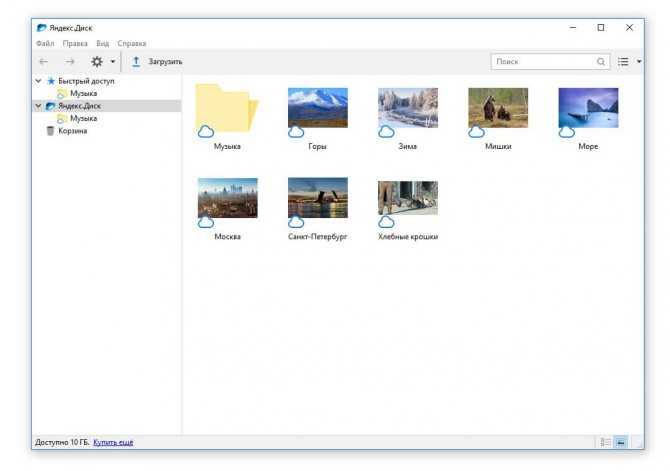 Диске. Если вы не хотите, чтобы они занимали место, включите неограниченную автоматическую загрузку.
Диске. Если вы не хотите, чтобы они занимали место, включите неограниченную автоматическую загрузку.
- Включить автоматическую загрузку
- В какой папке будут мои фото и видео?
- Управление фото и видео
- У вас закончилось место на Яндекс.Диске из-за автозагрузки
- Фото и видео больше не загружаются в Загрузка с камеры
- Чужие фото и видео загружались на мой Яндекс.Диск
- Отключить автозагрузку
Откройте настройки приложения.
Нажмите Автозагрузка фото и видео.
Включите параметры Автозагрузка фото и Автозагрузка видео.
Убедитесь, что опция Загружать в неограниченное хранилище отключена.
Выберите, какую сеть использовать для загрузки фотографий:
Отключите Загрузить через мобильные данные, если вы хотите загружать файлы только через Wi-Fi.
Включите Загрузить через мобильные данные, если вы хотите загружать файлы как через Wi-Fi, так и через мобильный Интернет.

Внимание. Может взиматься плата за передачу мобильных данных.
Откройте настройки приложения.
Нажмите Автозагрузка.
Включите параметры Автозагрузка фото и Автозагрузка видео.
Убедитесь, что опция Загружать в неограниченное хранилище отключена.
Выберите, какую сеть использовать для загрузки фотографий:
Отключите параметр Через любую сеть, если вы хотите загружать файлы только через Wi-Fi.
Включите параметр Через любую сеть, если вы хотите загружать файлы как через Wi-Fi, так и через мобильный Интернет.
Внимание. Может взиматься плата за передачу мобильных данных.
Автоматически загруженные файлы будут храниться в разделе «Загрузки камеры». Также их можно увидеть в разделе Фото и Лента в мобильных приложениях и Фото и Новые файлы на странице Яндекс. Диска.
Диска.
Внимание. В разделе «Фотографии» файлы только отображаются, но не сохраняются. Если вы удалите файлы из раздела «Все фотографии», они также будут удалены из папки «Загрузки с камеры». Файлы, удаленные с Яндекс.Диска, хранятся в Корзине 30 дней. Пока файлы находятся в Корзине, вы можете их восстановить. Через 30 дней они автоматически удаляются с сервера. После удаления с сервера эти файлы невозможно восстановить.
С автоматически загружаемыми фото и видео доступны те же действия, что и с обычными файлами: вы можете просматривать, скачивать или делиться ими.
Когда на вашем Яндекс.Диске заканчивается место, доступ к Яндекс.Диску ограничивается. Чтобы снять эти ограничения, удалите ненужные файлы, очистите Корзину (файлы в Корзине также занимают место) или купите больше места для хранения. В противном случае ваш доступ к Яндекс.Диску будет заблокирован через 44 дня, а еще через 6 месяцев все ваши файлы будут удалены навсегда. Подробнее об этих ограничениях можно узнать в разделе «Хранилище Яндекс.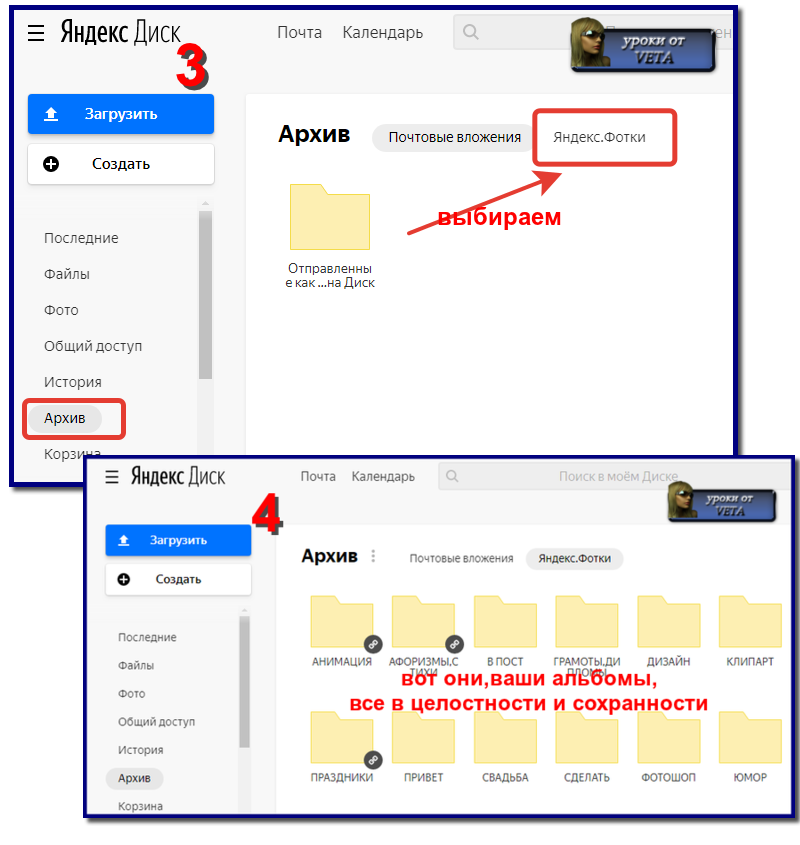 Диска».
Диска».
Чтобы на Яндекс.Диске не заканчивалось место из-за автозагрузки, включите неограниченную автозагрузку.
Скорее всего, это связано с тем, что вы включили неограниченную автоматическую загрузку. Медиафайлы не сохраняются в папке «Загрузки с камеры», если включена неограниченная автоматическая загрузка. Посмотреть их можно в разделе Фото на странице Яндекс.Диска.
Чтобы снова начать загружать фото и видео в папку «Камера», отключите неограниченную автозагрузку.
Чужие файлы могут оказаться на вашем Яндекс.Диске, если вы авторизуетесь на чужом мобильном устройстве. В этом случае, если включена автозагрузка, файлы с этого устройства будут загружаться на ваш Яндекс.Диск.
Вы можете запретить загружать чужие файлы на свой Яндекс.Диск одним из следующих способов:
- Выйти на всех устройствах
- Чтобы чужие файлы не загружались на ваш Яндекс.Диск, выйдите из Яндекс.Диска на всех устройствах.
- Запретить программам доступ
Вы также можете отозвать доступ программ и приложений Яндекс.
 Диска к вашим файлам, хранящимся на сервере:
Диска к вашим файлам, хранящимся на сервере:Откройте страницу Управление доступом.
Просмотрите список и найдите все строки, в которых есть
Яндекс.Диск.Щелкните каждую строку и нажмите кнопку Удалить.
Откройте настройки приложения.
Нажмите Автозагрузка фото и видео.
Отключите параметры Автозагрузка фото и Автозагрузка видео.
Откройте настройки приложения.
Нажмите Автозагрузка.
Отключите параметры Автоматическая загрузка фотографий и Автоматическая загрузка видео.
Яндекс.Диск в App Store
Описание
Яндекс Диск
Облачное хранилище | Файлы, фото, видео
Яндекс Диск — удобное и надежное облако для хранения всех ваших фото, видео и документов. Ваши файлы в безопасности с Яндекс Диском благодаря встроенной проверке на вирусы и шифрованию, которые можно использовать в любое время на любом устройстве.
Ваши файлы в безопасности с Яндекс Диском благодаря встроенной проверке на вирусы и шифрованию, которые можно использовать в любое время на любом устройстве.
— 5 ГБ бесплатно
Всем новым пользователям Яндекс Диска бесплатно предоставляется 5 ГБ. А с тарифными планами Яндекс 360 Премиум вы можете добавить до 3 ТБ дополнительного места.
— Автоматическая загрузка фото и видео с телефона
Нет необходимости заниматься файлами вручную: их можно сразу загрузить в облако. Вы не потеряете свои альбомы или видео, даже если что-то случится с вашим телефоном.
— Любое устройство
Нет необходимости передавать фотографии и документы через сторонние сервисы. Яндекс Диск всегда доступен, где бы вы ни находились: на компьютере, на телефоне, на планшете. Просто установите бесплатное приложение.
— Умный поиск
Введите любое слово, например «Паспорт» или «Кот», и Яндекс Диск найдет все связанные изображения.
— Легко поделиться
Делитесь фотографиями из отпуска или рабочими папками с помощью ссылки. Создавайте ссылки на электронные таблицы, документы или презентации и отправляйте их в мессенджере или по электронной почте.
Создавайте ссылки на электронные таблицы, документы или презентации и отправляйте их в мессенджере или по электронной почте.
— Видеовстречи по ссылке
С помощью Яндекс Телемост можно устраивать рабочие конференции и семейные чаты. Совершайте видеозвонки на любом устройстве без ограничений по времени. Организовывайте звонки прямо в приложении Яндекс Диск, не переключаясь на Zoom, Skype, WhatsApp или любые другие сервисы.
— Неограниченное хранилище для фото и видео с телефона на тарифах Яндекс 360 Премиум.
Яндекс Диск — российское облачное хранилище файлов, аналогичное Dropbox, Google Drive и iCloud. Данные хранятся в нескольких экземплярах в разных дата-центрах в России, поэтому у вас всегда будет доступ к вашим файлам.
Политика конфиденциальности Яндекса: https://yandex.ru/legal/confidential
Условия использования Яндекс.Диска: https://yandex.ru/legal/disk_termsofuse
000Z» aria-label=»September 29, 2022″> 29 сентября 2022 г.
Версия 4.56
Мы привели облако в порядок и устранили пару досадных ошибок.
Рейтинги и обзоры
2,6 тыс. оценок
Лучший облачный сервис… период
Я ОБОЖАЮ эту службу. Я не нашел другой компании, которая предлагала бы все, что делает Яндекс Диск. Он не только поддерживает службы WebDAV и API, вы можете выполнять выборочную синхронизацию, которая позволяет выгружать данные в облако. Он также переходит по символическим ссылкам, что просто фантастика! Мне нужно только сделать ссылку на каталог в каталоге Яндекс Диска, и он будет синхронизировать его, не делая еще одну копию в моем локальном каталоге Яндекс Диска. У них также есть первоклассная поддержка. Если вы платите всего 1 доллар США в месяц за 100 ГБ, вы получаете персональные ответы по электронной почте на технические вопросы.
Он также был самым быстрым для меня. Я целыми днями пытался загрузить файлы на Google Диск, которые Яндекс синхронизировал за считанные минуты. Кроме того, с платным сервисом нет ограничений на загрузку. Это важно, когда вы делитесь рабочими файлами размером много ГБ. Кроме того, если я делюсь папкой на своем диске с другим пользователем Яндекса, то, что там хранится, использует только мое пространство. Другие сервисы, которые я сравнивал, занимали место у обоих пользователей! Возможно, они изменили это, потому что это просто смешно. Пользуюсь Яндексом много лет, так что не знаю, догнал ли кто еще. Почему меня это должно волновать? Яндекс лучше всех.
Мы очень рады, что вы нашли для себя идеальное приложение, и им оказался Яндекс! Благодарю вас! 😍
Почему Россия побеждает нас в облачной гонке?
Mega, Gdrive, Onedrive, Dropbox, Box, pDrive, предложение дисков Amazon: у каждого из вышеперечисленных есть некоторые проблемы, такие как крошечный бесплатный уровень Dropbox, Mega и пара других чрезмерно усердных деактиваций учетных записей, если вы не входите в каждый пару недель и так далее.
Яндекс-диск был последним в моем списке кандидатов для оценки, но, черт возьми, он довольно хорош. Он просто работает как танк, делая то, что вы хотите, а не ломая голову глупыми хаками «вовлечения пользователей», такими как обязательные входы в систему или бесконечные капчи Google.
Фактическое приличное количество места, которое они дают вам на бесплатном уровне, — это еще одна вещь, которая ставит его на первое место. У меня нет привычки просматривать приложения, как покажет изучение моих привычек публикации, но они выделяются в переполненном поле.
Спасибо! Мы очень рады, что вы отдали предпочтение нам!
Отлично, теперь, когда я получил это работает
Я не думал, что кто-то до сих пор предлагает приличное бесплатное облачное хранилище, но это довольно приятно! Они по-прежнему предлагают бесплатное хранение фотографий! Приложение вылетело при запуске, когда я впервые попробовал его, но его удаление и переустановка решили проблему.
Спасибо за отличную оценку и отзыв! Надеемся на долгое и плодотворное сотрудничество!
Разработчик, ООО «Яндекс», указал, что политика конфиденциальности приложения может включать обработку данных, как описано ниже. Для получения дополнительной информации см. политику конфиденциальности разработчика.
Данные, используемые для отслеживания вас
Следующие данные могут использоваться для отслеживания вас в приложениях и на веб-сайтах, принадлежащих другим компаниям:
- Контактная информация
- Идентификаторы
Данные, связанные с вами
Следующие данные могут быть собраны и связаны с вашей личностью:
- Расположение
- Контактная информация
- Пользовательский контент
- Идентификаторы
- Данные об использовании
- Диагностика
- Другие данные
Методы обеспечения конфиденциальности могут различаться, например, в зависимости от используемых вами функций или вашего возраста. Узнать больше
Узнать больше
Информация
- Продавец
- Яндекс, ООО
- Размер
- 428,3 МБ
- Категория
- Производительность
- Возрастной рейтинг
- 4+
- Авторское право
- © 2012-2021 ООО «Яндекс»
- Цена
- Бесплатно
- Сайт разработчика
- Тех. поддержка
- Политика конфиденциальности
Еще от этого разработчика
Вам также может понравиться
ОбзорЯндекс Диска [2022] — Насколько хорошо это российское облачное хранилище?
Знаете ли вы, что более 1,6 миллиарда человек по всему миру пользуются услугами облачных хранилищ? Вы в списке?
Ваши сотни ГБ данных всегда у вас под рукой, доступны в любом месте и в любое время! Они не только предоставляют вам множество функций, но некоторые из этих услуг также бесплатны! Одним из таких облачных хранилищ является Яндекс Диск.
После многих часов испытаний и исследований я здесь с Обзор Яндекс Диска . Для этого обзора я провел тесты скорости, проверил их файловые функции, функции безопасности и многое другое!
Что меня действительно поразило, так это неограниченное хранилище фотографий, причем бесплатно! Но есть маленькая загвоздка! Хотите знать, что это такое?
Давайте сразу перейдем к нашему обзору.
Обзор Яндекс Диска
Крипеш Адвани
Простота использования
Конфиденциальность
Свободное место
Общий доступ
Резюме
Яндекс Диск ничего удивительного не придумает. Я думаю, что на рынке есть более безопасные для конфиденциальности варианты.
Содержание
[скрыть]
Отказ от ответственности : Я твердо верю в прозрачность. Если вы покупаете по ссылкам на нашем сайте, мы можем получить небольшую комиссию без каких-либо дополнительных затрат для вас.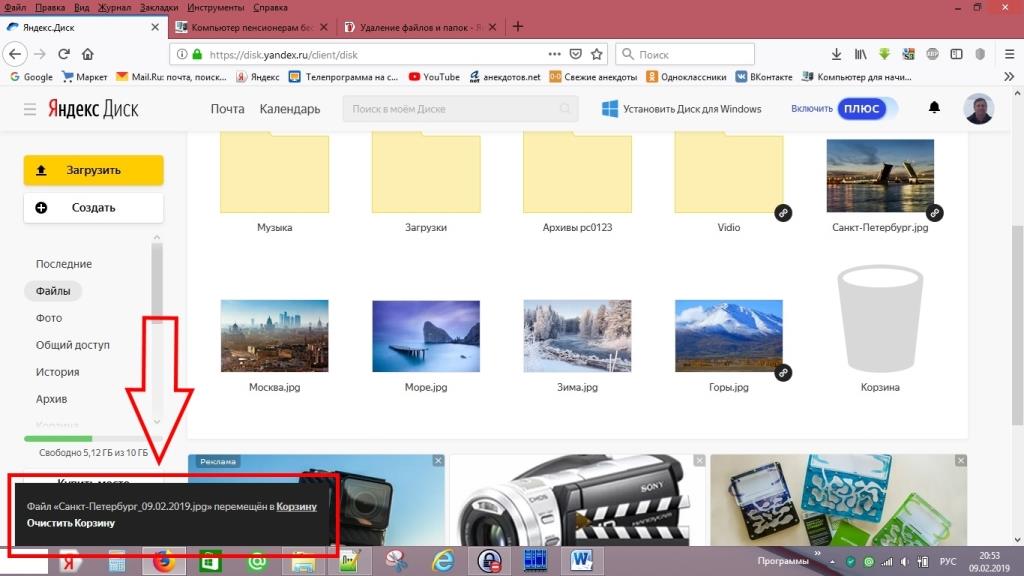 Это помогает мне продолжать делать честные обзоры. Подробнее >>
Это помогает мне продолжать делать честные обзоры. Подробнее >>
Яндекс — российская компания , основанная в 2000 году. Она создает продукты и услуги, связанные с Интернетом.
У него есть собственная поисковая система, почтовое приложение, приложение новостей, приложение погоды, карты, приложение календаря, облачное хранилище и многое другое! Мы можем назвать его ‘ Google of Russia ’.
Яндекс Диск — сервис облачного хранения от Яндекса, который в последнее время набирает все большую популярность на рынке.
Процесс регистрации в Яндекс Диске очень прост. Все, что вам нужно сделать, это:
- Введите свое имя
- Установите имя пользователя и пароль
- Добавьте свой номер мобильного телефона/контрольный вопрос
Готово!
Самое приятное то, что при регистрации учетной записи Яндекса вы подписываетесь на все службы Яндекса, такие как Почта, Карта, Служба переводов, Облачное хранилище и т. Д. В этом случае это похоже на Google.
Д. В этом случае это похоже на Google.
С бесплатной учетной записью вы получаете 10 ГБ дискового пространства, что очень хорошо! Кроме того, процесс входа в систему стал намного проще благодаря таким удобным опциям, как Google, Facebook, Twitter и QR-код!
Пользовательский интерфейсПользовательский интерфейс Яндекс Диска довольно приличный. На левой боковой панели вы найдете вкладки для удобной навигации. На верхней панели представлены другие интегрированные службы Яндекса, такие как Почта, Заметки, Telemost (приложение для видеозвонков) и т. д. Также доступны параметры сортировки
, а также параметры расположения файлов, такие как представление в виде списка, представление в виде ящика и представление в виде сетки.
Но как только мы прокручиваем вниз, мы видим это! ОБЪЯВЛЕНИЯ!
Ну яндекс это бесплатный сервис, так что я бы удивился если бы не было рекламы! Хотя реклама не очень навязчивая.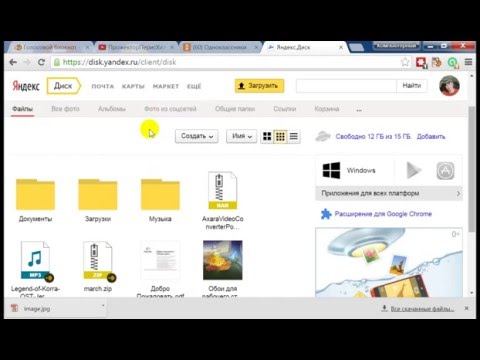 Они покрывают только нижнюю часть страницы.
Они покрывают только нижнюю часть страницы.
Интерфейс не супер впечатляющий, но и не плохой!
По сравнению с Google Диском вы получаете 15 ГБ бесплатно и без прямой рекламы внутри Google Диска.
Если вам нужно больше бесплатного хранилища, посмотрите мое видео «Лучшее бесплатное облачное хранилище»
Скорость Яндекс ДискаВо время просмотра Яндекс Диска я попытался загрузить 845 МБ видеофайл на Яндекс диск с подключением скорость загрузки и выгрузки 100 МБ/с. Вот результаты:
Время загрузки: 2 минуты 40 секунд
Время загрузки: 2 минуты 5 секунд
Итак, что вы думаете, ребята? Я думаю, что скорости хорошие. Яндекс Диск не супер быстрый, как Google Диск, но и не супер медленный!
Яндекс Диск не супер быстрый, как Google Диск, но и не супер медленный!
Скорость почти как у Digiboxx, индийского облачного хранилища. Ознакомьтесь с моим подробным обзором облачного хранилища Digiboxx.
ФайлыВсе типы файлов, включая текстовые документы, презентации, электронные таблицы, PDF-файлы и т. д., можно просматривать и редактировать на Яндекс Диске. Вы получаете поддержку MS Office Online здесь, что удобно.
Встроенные медиаплееры позволяют воспроизводить аудио и видео в веб-версии. В целом, он предлагает плавный опыт.
Управление версиямиУправление версиями — важная функция для каждой известной службы облачного хранения. Яндекс Диск предоставляет вам опцию « Журнал изменений », с помощью которой вы можете восстановить предыдущие версии ваших файлов за последние 14 дней. Версии не занимают места на Яндекс Диске.
Однако, если вы выберете платные планы, лимит версии файла может быть увеличен до 90 дней !
Общий доступ Яндекс Диск позволяет вам делиться ссылками на ваши файлы, и любой может просматривать или загружать общие данные без регистрации на Яндекс Диске.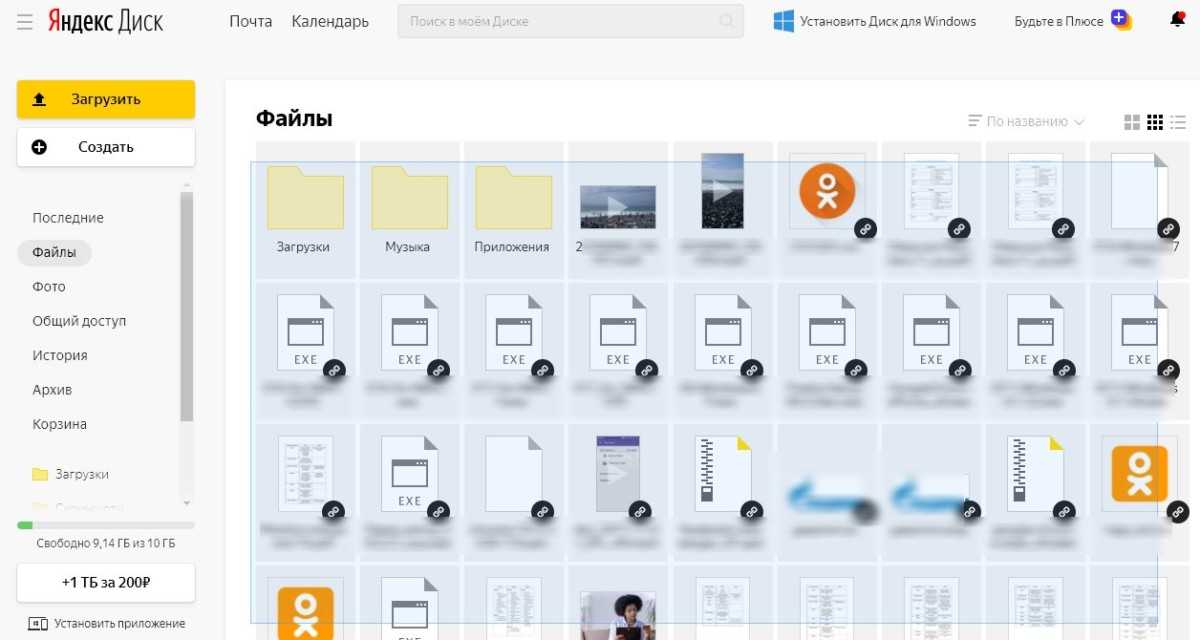
Однако, если они хотят внести изменения, им необходимо зарегистрироваться.
Вы можете делиться ссылками через Mail, Facebook , и люди могут даже отсканировать QR-код для доступа к общим данным!
Если вы хотите поделиться с кем-то определенной папкой, Яндекс Диск также предоставляет вам варианты разрешений на доступ к папке, которые вы можете отозвать в любое время.
Функции аналитики также неплохие. Вы можете проверить, сколько раз общий файл был просмотрен и загружен.
Безопасность и шифрованиеЕсли говорить о безопасности, то Яндекс Диску еще предстоит пройти долгий путь!
- Данные пользователя зашифрованы при передаче, но они не указали, остаются ли они зашифрованными во время отдыха на их серверах, и какие стандарты шифрования они используют!
- Данные пользователя хранятся в российских дата-центрах . Если вы в курсе, там происходит много кибератак, и многие киберпреступники из России!
- Расположение сервера может быть в Европе или в России, но это определяется автоматически.
 Если вы живете не в Европе, вам присваивается русская локация сервера, , что не лучший вариант.
Если вы живете не в Европе, вам присваивается русская локация сервера, , что не лучший вариант.
- Шифрование с нулевым разглашением не найдено!
Но Яндекс также предоставляет некоторые очень обнадеживающие функции безопасности, такие как:
- Уведомление по электронной почте, когда новое устройство входит в вашу учетную запись.
- Легкий доступ к журналу активности вашей учетной записи, например, где, когда и с помощью какого устройства был выполнен вход в вашу учетную запись, сколько устройств имеют доступ к вашей учетной записи и многое другое!
- В случае подозрительной активности вы можете выйти из системы со всех своих устройств одним щелчком мыши!
- Яндекс проверяет на наличие вирусов до 1 ГБ загруженных вами файлов.
- Доступна двухфакторная аутентификация , поэтому вы можете получить одноразовый пароль на свой мобильный телефон для входа в свою учетную запись.
 Блокировка PIN-кодом и отпечатком пальца также доступна в приложении для Android.
Блокировка PIN-кодом и отпечатком пальца также доступна в приложении для Android.
Яндекс Диск — российский продукт, и правительство России требует данные пользователей и ключи шифрования!
Знаете ли вы, что два года назад они заблокировали Telegram, потому что он отказался предложить им свои ключи шифрования! Странно, да?
Подробнее о запрете Telegram в России читайте здесь.
Я не думаю, что Россия — лучшее место для защиты данных.
Политика конфиденциальностиПолитика конфиденциальности Яндекс Диска вызывает недоумение по поводу ее безопасности. Помимо обычных данных, они также собирают все данные, которые загружает пользователь.
Что мне не понравилось в их политике конфиденциальности, так это то, что они будут передавать вашу личную информацию рекламодателям, чтобы запускать таргетированную рекламу на ваших аккаунтах!
Неограниченное количество фото Хранилище Это интересная функция, которая позволяет загружать неограниченное количество фотографий на Яндекс Диск, но только если ваши фотографии настроены на автозагрузку.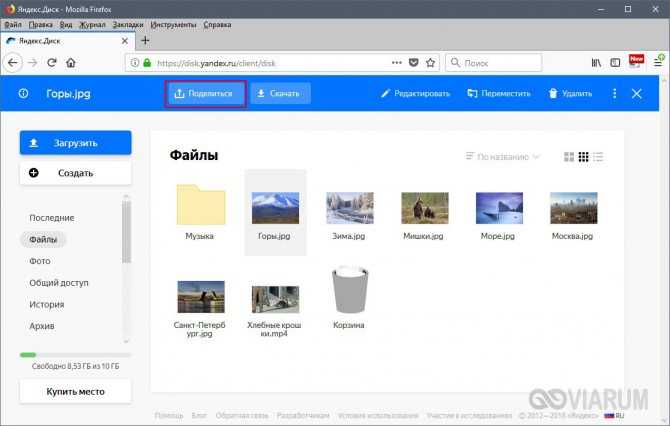
Снимки, сделанные с вашей камеры, будут загружены на Яндекс Диск и только они будут учитываться при безлимитном фотохранилище.
Все другие фотографии, загруженные отдельно или с отключенной автоматической загрузкой, будут учитываться в рамках 10 ГБ свободного места.
Кроме того, эта функция не применима к видео. Таким образом, когда вы загружаете свои видео, они будут учитываться в 10 ГБ дискового пространства!
Тарифные планыПомимо бесплатного тарифа, у Яндекс Диска есть три премиальных тарифа.
- 100 ГБ облачного пространства за 2 доллара США в месяц
- 1 ТБ облачного пространства за 10 долларов США в месяц
- 3 ТБ облачного пространства за 30 долларов США в месяц особенности их платных планов, за исключением места для хранения.
Хотелось бы, чтобы они предоставили расширенные функции, такие как шифрование с нулевым разглашением, улучшенные параметры обмена и т.
Плюсы д.
д. У него есть несколько очень впечатляющих плюсов. Взгляните:
- Вы получаете 10 ГБ бесплатного облачного пространства.
- Поддержка MS Office Online и встроенных медиаплееров.
- Достойные скорости.
- Неограниченная загрузка фотографий в опции «Автозагрузка».
- Функции безопасности не так хороши!
- Политика конфиденциальности выглядит слабо.
- Реклама в бесплатном аккаунте.
- Варианты обмена очень ограничены.
Что ж, я оставлю это на ваше усмотрение. Лично я в любой момент предпочел бы Google Яндексу. Политики конфиденциальности обеих этих служб практически одинаковы.
И Яндекс, и Google собирают ваши данные и показывают вам рекламу. Итак, особой разницы нет. Но я доверяю Сундару Пичаи (генеральному директору Google) немного больше, чем Яндексу, российской компании! 🙂
Но, если говорить о хранении конфиденциальных данных, то я предлагаю вам не использовать ни один из них.
Подходит ли это для Google Фото? Облачные сервисы, такие как pCloud, Icedrive, Tresorit и Sync , были бы гораздо более безопасными и эффективными для хранения личных данных. Вы можете посмотреть мое видео сравнения облачных хранилищ здесь .
Облачные сервисы, такие как pCloud, Icedrive, Tresorit и Sync , были бы гораздо более безопасными и эффективными для хранения личных данных. Вы можете посмотреть мое видео сравнения облачных хранилищ здесь . Вы, должно быть, слышали, что Google скоро заканчивает неограниченное хранилище! И нам всем нужна отличная альтернатива этому, причем БЕСПЛАТНО! Не так ли?
Что ж, предлагаю не гоняться за бесплатными услугами. Они могут предложить вам целый ТБ места бесплатно, но в этом должна быть загвоздка!
Либо их скорость будет ужасной, либо безопасность и шифрование будут слабыми, рекламные программы будут навязчивыми, политика конфиденциальности может быть сомнительной и т. д. Таким образом, вы будете обмануты и попадете в ловушку.
Вместо этого вы можете сделать одно из следующих действий:
- Купите внешний жесткий диск для хранения всех ваших важных данных.

- Подпишитесь на бесплатные учетные записи надежных облачных хранилищ, таких как pCloud, Icedrive, Sync, и у вас будет около 20-25 ГБ свободного места для хранения!
Наконец, если вам просто нужно место для хранения всех ваших случайных изображений, которые не имеют большого значения, вы можете использовать Яндекс Диск.
Но для хранения конфиденциальных данных — например, фотографий, которыми вы не готовы делиться в соцсетях — Яндекс Диск по моей рекомендации следует избегать.
В конце концов, все зависит от вас. Если вы все еще хотите использовать эту услугу, вы можете это сделать!
ЗаключениеЯ лично не буду пользоваться Яндекс Диском, даже если мне бесплатно дадут 1 ТБ места. На мой взгляд, Google Drive намного лучше.
В конечном счете, Яндекс Диск — достойное облачное хранилище, но я бы никогда не рекомендовал его своим друзьям и близким, потому что его политика безопасности и конфиденциальности немного слаба.

Надеюсь, вам понравился этот обзор Яндекс Диска и вы нашли эту информацию полезной. Подпишись на мой Информационный бюллетень , чтобы никогда не пропустить новое обновление!
Это Крипеш Подписание! Берегите себя и продолжайте учиться, люди. Увидимся в следующей статье! 🙂
Яндекс Диск — облачное хранилище файлов — Бесплатное приложение для Android
Приложения для Android > Производительность > Яндекс Диск — файловое облачное хранилище
История рейтинга Google Play и гистограмма
319428
Список изменений
Нет данных журнала изменений
Информация о разработчике
Приложения Яндекса
[электронная почта защищена]
Веб-сайт
ул. Льва Толстого, д. 16, Москва 119021, Россия
Описание
Яндекс Диск — это удобное и надежное облако для хранения всех ваших фото, видео и документов.
 Ваши файлы в безопасности с Яндекс Диском благодаря встроенной проверке на вирусы и шифрованию, которые можно использовать в любое время на любом устройстве.
Ваши файлы в безопасности с Яндекс Диском благодаря встроенной проверке на вирусы и шифрованию, которые можно использовать в любое время на любом устройстве.— 5 ГБ бесплатно
Всем новым пользователям Яндекс Диска бесплатно предоставляется 5 ГБ. А с тарифными планами Яндекс 360 Премиум вы можете добавить до 3 ТБ дополнительного места.— Автоматическая загрузка фото и видео с телефона
Нет необходимости возиться с файлами вручную: их можно сразу загрузить в облако. Вы не потеряете свои альбомы или видео, даже если что-то случится с вашим телефоном.— Любое устройство
Нет необходимости передавать фотографии и документы через сторонние сервисы. Яндекс Диск всегда доступен, где бы вы ни находились: на компьютере, на телефоне, на планшете. Просто установите бесплатное приложение.— Умный поиск
Введите любое слово, например «Паспорт» или «Кот», и Яндекс Диск найдет все связанные изображения.— Легко поделиться
Делитесь фотографиями из отпуска или рабочими папками с помощью ссылки. Создавайте ссылки на электронные таблицы, документы или презентации и отправляйте их в мессенджере или по электронной почте.
Создавайте ссылки на электронные таблицы, документы или презентации и отправляйте их в мессенджере или по электронной почте.— Видеовстречи по ссылке
С помощью Яндекс Телемост можно устраивать рабочие конференции и семейные чаты. Совершайте видеозвонки на любом устройстве без ограничений по времени. Организовывайте звонки прямо в приложении Яндекс Диск, не переключаясь на Zoom, Skype, WhatsApp или любые другие сервисы.— Неограниченное хранилище для фото и видео с телефона на тарифных планах Яндекс 360 Премиум.
Яндекс Диск — российское облачное хранилище файлов, аналогичное Dropbox, Google Drive и iCloud. Данные хранятся в нескольких экземплярах в разных дата-центрах в России, поэтому у вас всегда будет доступ к вашим файлам.
Последние изменения:
В России теперь можно приобрести Премиум прямо в приложении, а не через Google Play. Получите до 3 ТБ на Яндекс Диске, неограниченное хранилище для фото и видео с телефона и никакой рекламы.Яндекс Диск — это удобное и надежное облако для хранения всех ваших фото, видео и документов.
 Ваши файлы в безопасности с Яндекс Диском благодаря встроенной проверке на вирусы и шифрованию, которые можно использовать в любое время на любом устройстве.
Ваши файлы в безопасности с Яндекс Диском благодаря встроенной проверке на вирусы и шифрованию, которые можно использовать в любое время на любом устройстве.— 5 ГБ бесплатно
Всем новым пользователям Яндекс Диска бесплатно предоставляется 5 ГБ. А с тарифными планами Яндекс 360 Премиум вы можете добавить до 3 ТБ дополнительного места.— Автоматическая загрузка фото и видео с телефона
Нет необходимости возиться с файлами вручную: их можно сразу загрузить в облако. Вы не потеряете свои альбомы или видео, даже если что-то случится с вашим телефоном.— Любое устройство
Нет необходимости передавать фотографии и документы через сторонние сервисы. Яндекс Диск всегда доступен, где бы вы ни находились: на компьютере, на телефоне, на планшете. Просто установите бесплатное приложение.— Умный поиск
Введите любое слово, например «Паспорт» или «Кот», и Яндекс Диск найдет все связанные изображения.— Легко поделиться
Делитесь фотографиями из отпуска или рабочими папками с помощью ссылки. Создавайте ссылки на электронные таблицы, документы или презентации и отправляйте их в мессенджере или по электронной почте.
Создавайте ссылки на электронные таблицы, документы или презентации и отправляйте их в мессенджере или по электронной почте.— Видеовстречи по ссылке
С помощью Яндекс Телемост можно устраивать рабочие конференции и семейные чаты. Совершайте видеозвонки на любом устройстве без ограничений по времени. Организовывайте звонки прямо в приложении Яндекс Диск, не переключаясь на Zoom, Skype, WhatsApp или любые другие сервисы.— Безлимитное хранилище для фото и видео с телефона на тарифах Яндекс 360 Премиум.
Яндекс Диск — российское облачное хранилище файлов, аналогичное Dropbox, Google Drive и iCloud. Данные хранятся в нескольких экземплярах в разных дата-центрах в России, поэтому у вас всегда будет доступ к вашим файлам.
Последние изменения:
В России теперь можно приобрести Премиум прямо в приложении, а не через Google Play. Получите до 3 ТБ на Яндекс Диске, неограниченное хранилище для фото и видео с телефона и никакой рекламы.Показать полное описание Скрыть полное описание
Комментарии
У нас недостаточно комментариев для создания облака тегов.
 Пожалуйста, зайдите позже.
Пожалуйста, зайдите позже.Рейтинг Google Play
Это приложение не имеет рейтинга
Разрешения
Разрешения не найдены
Библиотеки
Мы еще не собрали информацию о библиотеке для этого приложения. Вы можете использовать приложение AppBrain Ad Detector для обнаружения библиотек в приложениях, установленных на вашем устройстве.
Связанные приложения
Яндекс Старт
Интертек Сервисиз АГ
Бесплатно
100 000 000+
Облако: хранение видео, фото
ВКонтакте
Бесплатно
10 000 000+
Яндекс Браузер с Защитой
Интертек Сервисиз АГ
Бесплатно
100 000 000+
Анализатор хранилища и использование диска
Антон Патапович
Бесплатно
5 000 000+
Яндекс Навигатор
Интертек Сервисиз АГ
Бесплатно
100 000 000+
Яндекс Go — такси и доставка
Интертек Сервисиз АГ
Бесплатно
100 000 000+
Яндекс.
 Диск Бета
Диск БетаИнтертек Сервисиз АГ
Бесплатно
100 000+
Яндекс.Погода
Интертек Сервисиз АГ
Бесплатно
10 000 000+
10+ ЛУЧШИХ Неограниченное хранилище фото/видео (бесплатно/платно)
Неограниченное онлайн-хранилище фото/видео Провайдеры помогут вам безопасно и надежно хранить ваши драгоценные воспоминания в Интернете. Многие такие поставщики облачных хранилищ предлагают инструменты для редактирования изображений и видео. Они используют ИИ для создания альбомов и анимации ваших фотографий. Эти инструменты также предлагают функции распознавания лиц и помогают легко обмениваться видео с друзьями и семьей.
Неограниченное программное обеспечение для хранения видео поможет вам хранить большое количество фотографий и видео в высоком разрешении. Некоторые лучшие программные инструменты для хранения видео также обеспечивают резервное копирование изображений и видео и доступ к ним на ходу.
Ниже приведен тщательно отобранный список лучших сайтов с безлимитным хранилищем видео с их популярными функциями и ссылками на веб-сайты.
 Список содержит как открытое (бесплатное), так и коммерческое (платное) программное обеспечение.
Список содержит как открытое (бесплатное), так и коммерческое (платное) программное обеспечение.Неограниченное хранилище видео
Имя Свободное пространство Стоимость дополнительного места Поддерживаемые устройства Ссылка Внутренний 10 ГБ 0,89 евро/20 ГБ хранилища в месяц. Windows, Mac, Linux, iOS, Android Узнать больше Синхронизация 5 ГБ 500 ГБ за 175 долларов США Windows, Mac, iOS и Android. Узнать больше Ледяной привод 10 ГБ 4,99 доллара США за 1 ТБ в месяц Windows, Mac, iOS, Android, Linux. Узнать больше pCloud Емкость 10 ГБ 500 ГБ за 175 долларов США Окна Узнать больше Самодовольная кружка Без ограничений 7 долларов в месяц Windows, Mac, iOS, Android. 
Узнать больше 1) Internxt
Internxt Drive — одно из лучших бесплатных облачных хранилищ с лучшей в своем классе конфиденциальностью и безопасностью. Это позволяет вам и вашей команде хранить различные типы файлов с полной безопасностью.
Особенности:
- Позволяет получить доступ к группе приложений, адаптированных для всех ваших устройств.
- Вы можете удаленно загружать контент.
- Позволяет сохранять и извлекать данные по своему усмотрению.
- Обеспечивает надежную поддержку клиентов.
- Предлагает несколько вариантов ценообразования.
- Позволяет бесплатно хранить файлы до 10 ГБ.
Дополнительная информация >>
2) Синхронизация
Sync.com — это неограниченное облачное хранилище видео для обмена файлами с любого компьютера или мобильного устройства. Sync — идеальное решение для хранения и обмена конфиденциальными видео и фотофайлами.

Плюсы:
- Позволяет отправить файл любого размера.
- Отличная безопасность и конфиденциальность.
- Sync может поддерживать Windows, Mac, iOS и Android.
- Дает неограниченную передачу данных для всех планов.
Минусы:
- Нет доступа к сторонним приложениям.
- Производительность снижается при загрузке файлов размером более 40 ГБ.
Основные статистические данные:
- Цены: Три тарифных плана: 1) Standard — 5 долларов США за 1 ТБ на пользователя, 2) Unlimited — 15 долларов США за неограниченное хранилище, 3) Enterprise — индивидуальные цены.
- Свободное пространство: 5 ГБ
- Вариант расширения дополнительного места: 1 ТБ за 5 долларов США в месяц на пользователя.
- Поддерживаемые платформы: Windows, macOS, Android и iOS.

Дополнительная информация >>
3) IceDrive
IceDrive — это облачная служба нового поколения, которая помогает вам получать доступ к файлам в облачном хранилище, управлять ими и обновлять их. Он предоставляет пространство для обмена, демонстрации и совместной работы с вашими файлами с друзьями.
Плюсы:
- Предоставляет различные методы резервного копирования.
- Автоматическое отслеживание версий.
- Не требует длительной синхронизации, так как вы можете подключить IceDrive одним щелчком мыши.
- Потоковое мультимедиа из облачного хранилища и легко делиться с друзьями.
- Это бесплатное приложение для хранения фотографий позволяет бесплатно хранить файлы размером до 10 ГБ.
Минусы:
- Нет постоянного резервного копирования.
- Отсутствие возможности ежемесячной оплаты для плана Lite.
Ключевая статистика:
- Цена: Три тарифных плана: 1) Lite — 1,67 доллара в месяц за 150 ГБ, 2) Pro — 4,67 доллара в месяц за 1 ТБ, 3) Pro+ — 15 долларов в месяц за 5 ТБ.

- Свободное место: 10 ГБ
- Вариант обновления дополнительного пространства: 4,99 долл. США в месяц за 1 ТБ.
- Поддерживаемые платформы: Windows, Интернет, Android и iOS
Дополнительная информация >>
4) pCloud
pCloud — это безопасное и простое в использовании программное обеспечение для неограниченного хранения ваших документов. Этот инструмент позволяет вам обмениваться файлами и совместно работать с вашими сотрудниками, друзьями и родственниками.
Плюсы:
- Это поможет вам сохранить конфиденциальность ваших личных файлов с помощью самого высокого уровня шифрования.
- Удивительные решения для синхронизации.
- Неограниченная скорость передачи ваших видео.
- Резервное копирование папок рабочего стола включено.
- Помогает вам фильтровать файлы в соответствии с их форматом.
Минусы:
- Нет шифрования на стороне клиента в бесплатном плане.

- У него нет специального чата/поддержки по телефону.
Основные статистические данные:
- Цена: Два тарифных плана: 1) Premium — 4,99 доллара в месяц за 500 ГБ, 2) Premium Plus — 9,99 доллара в месяц за 2 ТБ.
- Свободное пространство: 10 ГБ
- Возможность расширения дополнительного пространства: 500 ГБ за 175 долларов США
- Поддерживаемые платформы: Windows.
Подробнее >>
5) SmugMug
SmugMug — это платный безлимитный онлайн-сервис для хранения фото и видео. Этот сайт хранения видео обеспечивает неограниченную загрузку изображений и видео. Этот неограниченный фотосайт предлагает все важные инструменты, чтобы сделать красивый снимок, легко поделиться своей работой, заказать индивидуальные отпечатки и подарки.
Плюсы:
- Интегрируется с Lightroom.

- Позволяет обмениваться фотографиями.
- Быстрая и удобная мобильная версия.
Минусы:
- Не поддерживает файлы RAW.
- Допускаются ограниченные форматы изображений.
- Подходит только для фото и видео.
Основные статистические данные:
- Цены: Четыре тарифных плана: 1) Базовый — 7 долларов в месяц, 2) Мощный — 11 долларов в месяц, 3) Портфель 27 долларов в месяц, 4) Pro 42 доллара в месяц.
- Свободное место: Неограничено
- Вариант обновления дополнительного места: 7 долларов США в месяц.
- Поддерживаемые устройства: iOS, Android, Mac, Windows, Apple TV, Lightroom
Дополнительная информация >>
6) Mega
Mega — это услуга онлайн-хранения и хостинга видео, предоставляемая Mega Limited.
 Это программное обеспечение для хранения фотографий поможет вам синхронизировать файлы и папки.
Это программное обеспечение для хранения фотографий поможет вам синхронизировать файлы и папки.Плюсы:
- Сквозное шифрование
- 50 ГБ бесплатного хранилища
- Он использует ключи для шифрования файлов и чатов.
- Позволяет загружать или скачивать 1 ГБ данных каждые 6 часов без учетной записи.
Минусы:
- Плохой пользовательский интерфейс.
- Нет инструментов для совместной работы.
Основные статистические данные:
- Цены: Четыре тарифных плана: 1) Pro-Lite — 6,09 долл. СШАдля хранения 400 ГБ, 2) Pro 1 — 12,20 долл. США за хранилище 2 ТБ, 3) Pro II — 24,41 долл. США за хранилище 8 ТБ и 4) Pro III — 36,62 долл. США за хранилище 16 ТБ.
- Свободное место: 50 ГБ
- Поддерживаемые платформы: Microsoft Windows, macOS, Linux, Android и iOS.

- Возможность расширения пространства: 6,07 долл. США за 400 ГБ
Дополнительная информация >>
7) Google Фото
Google Фото позволяет обмениваться фотографиями с друзьями и семьей, используя общие альбомы. Это один из лучших сайтов для загрузки фотографий, который позволяет вам освободить место для большего количества воспоминаний. Это поможет вам создавать резервные копии неограниченного количества фотографий, изображений и видео бесплатно.
Плюсы:
- Предлагает качественное распознавание лиц.
- Google Фото предлагает базовые встроенные функции редактирования фотографий и видео.
- Красивый интерфейс без рекламы.
- Предлагает инструмент для редактирования фотографий, позволяющий вносить изменения в ваши фотографии.
- Позволяет обмениваться фотографиями и альбомами с друзьями и семьей.
- Это бесплатное программное обеспечение для хранения фотографий обеспечивает безопасное резервное копирование ваших фотографий и видео
- Позволяет получить доступ к вашим файлам с любого телефона, планшета или компьютера.

- Просматривайте свои фотографии, автоматически упорядоченные по людям, местам и вещам, которые имеют значение.
- Перемещайтесь по фотографиям с помощью простых жестов.
Минусы:
- Автоматически уменьшает размер изображения.
Ключевая статистика:
- Цены: Три тарифных плана: 1) 100 ГБ — 1,99 доллара в месяц, 2) 200 ГБ — 2,99 доллара в месяц, 9.9 ТБ в месяц.
- Свободное место: 15 ГБ в месяц.
- Опция расширения дополнительного пространства: Да
- Поддерживаемые устройства: Windows, Mac, iOS, Android.
Ссылка: https://www.google.com/photos/
8) Amazon Photos
Amazon Photos предлагает неограниченное хранилище фотографий в полном разрешении, а также 5 ГБ для хранения видео для участников Prime.
 Это поможет вам организовать и редактировать ваши видео и фотографии в Интернете.
Это поможет вам организовать и редактировать ваши видео и фотографии в Интернете.Плюсы:
- Помогает упорядочивать и редактировать фотографии в Интернете.
- Amazon Drive автоматически создает резервные копии фотографий и видео на вашем телефоне.
- Превратит ваше эхо-шоу в цифровую фоторамку.
- Он предлагает неограниченное хранилище фотографий для членов Prime.
- Быстрая загрузка и скачивание.
- Позволяет синхронизировать видеофайлы и папки.
- Легкий доступ на всех ваших устройствах.
- Обеспечивает безопасное автоматическое резервное копирование фотографий и видео.
Минусы:
- Не удобный интерфейс.
Основные статистические данные:
- Цены: Два тарифных плана: 1) 100 ГБ за 19,99 долларов США в год, 2) 1 ТБ за 59,99 долларов США в год.
- Свободное пространство: Неограниченное количество фотографий и 5 ГБ видео
- Вариант обновления дополнительного пространства: 100 ГБ за 19,99 долл.
 США в год
США в год - Поддерживаемые устройства: Рабочий стол, iOS, Android, Fire TV.
Ссылка: https://www.amazon.com/Amazon-Photos/
9) OneDrive
Microsoft OneDrive — это поставщик услуг хранения и синхронизации в Интернете. Он доступен бесплатно для всех людей, имеющих учетную запись Microsoft. Хранилище OneDrive можно использовать для синхронизации файлов на ПК с Windows или в операционной системе Mac.
Плюсы:
- Это поможет вам установить срок действия общих файлов, фотографий и ссылок в целях безопасности.
- Это неограниченное программное обеспечение для хранения видео позволяет загружать файлы размером до 15 ГБ.
Минусы:
- Отсутствие интеграции со сторонними приложениями
- Ограниченный автономный доступ
Ключевая статистика:
- Цены: Четыре тарифных плана: 1) План 1 — 5 долларов в месяц, 2) План 2 — 10 долларов в месяц, 3) Microsoft 365 Basic — 5 долларов в месяц 4) Microsoft 365 Business Standard — 12,50 долларов США в месяц.

- Свободное пространство: 5 ГБ памяти
- Возможность расширения дополнительного пространства: 100 ГБ за 1,99 долл. США в месяц
- Поддерживаемые устройства: Windows, Mac, iOS, Android, Windows Mobile.
Дополнительная информация >>
10) iCloud
iCloud — это служба облачного хранения, управляемая Apple Inc. Это служба, в которой пользователи могут сохранять любые файлы в облаке после создания учетной записи. После этого программное обеспечение для хранения фотографий iCloud автоматически синхронизирует фотографии с вашим устройством.
Плюсы:
- Это одно из лучших бесплатных облачных хранилищ, которое предоставляет 5 ГБ бесплатного хранилища iCloud.
- Вы можете просматривать, искать и делиться всеми фото и видео.
- Помогает создавать альбомы для поездок, мероприятий и т. д.
- Это позволяет людям обмениваться медиафайлами, просто отправив ссылку.

- iCloud позволяет вам совместно работать с числами, ключевыми заметками, страницами и заметками.
Минусы:
- Предлагает средний пользовательский веб-интерфейс.
- Нет идеального доступа для пользователей, не использующих Mac.
Основные статистические данные:
- Цены: Три тарифных плана: 1) 50 ГБ — 0,99 долл.
- Свободное место: 5 ГБ
- Опция увеличения дополнительного пространства: 50 ГБ, 200 ГБ, 2 ТБ.
- Поддерживаемые устройства: Mac, iOS.
Ссылка: https://www.apple.com/icloud/
11) Dropbox
Dropbox — это служба размещения файлов, предоставляющая персональное облако, синхронизацию файлов, облачное хранилище и клиентское программное обеспечение. Он предназначен для совместной работы над вашими проектами независимо от того, работаете ли вы в одиночку или в команде.

Плюсы:
- Вы можете создавать, редактировать и делиться документами, таблицами и презентациями Google в Dropbox.
- Все ваши файлы надежно хранятся, обновляются и доступны с любого устройства или операционной системы.
- Это бесплатное программное обеспечение для хранения фотографий помогает вам управлять задачами и отслеживать обновления файлов.
Минусы:
- Круглосуточная поддержка по телефону доступна только для корпоративных пользователей
- Дубликаты появляются, когда несколько пользователей редактируют файлы
Основные статистические данные:
- Цены: Пять тарифных планов: 1) Плюс — 11,99 долл. США в месяц, 2) Семейный — 19,99 долл. США в месяц, 3) Профессиональный — 19,99 долл. США в месяц0344 Standard — 15 долларов в месяц, 5) Advanced — 25 долларов в месяц.

- Свободное место: 2 ГБ
- Вариант обновления дополнительного пространства: 1) Professional за 16,58 долларов США в месяц.
- Поддерживаемые устройства: Windows, Mac, Linux, iOS, Android, Windows Mobile
Дополнительная информация >>
12) Flickr
Flickr — это программа для хранения видео и изображений, позволяющая обмениваться клипами с другими. Этот веб-сайт для неограниченного хранения фотографий поможет вам хранить, сортировать и искать онлайн-видео.
Плюсы:
- Этот веб-сайт предоставляет различные категории для загрузки видео.
- Позволяет находить видео по типам камер.
- Вы можете сортировать видео по названию, действию, самому старому, самому новому и т. д.
- Он поддерживает изображения для отображения с разрешением до 5K.
- Это бесплатное программное обеспечение для хранения фотографий предлагает работу без рекламы.

Минусы:
- Невозможно хранить файлы RAW.
- Его нелегко использовать на Mac.
Основные статистические данные:
- Цены: Три тарифных плана: 1) Pro — 7,99 долл. США в месяц, 2) Годовой план — 5,99 долл. США в месяц (оплачивается ежегодно), 3) — 3 месяца Pro $21,99 за 3 месяца.
- Свободное место: Нет свободного места.
- Опция увеличения дополнительного пространства: 6,11 долл. США за хранилище объемом 400 ГБ.
Ссылка: https://www.flickr.com/lookahead
13) Shutterfly
Shutterfly — это служба фотопечати и бесплатного неограниченного хранения фотографий. Это неограниченное хранилище фотографий предлагает неограниченное количество и размер для фотографий и видео, которые вы загружаете. Shutterfly помогает загружать фото или видео файлы с ПК, мобильного телефона, iPhone, Facebook, Instagram и Picasa.

Плюсы:
- Отличные инструменты для редактирования изображений.
- Нет ограничения на удаление.
- Делиться фотографиями легко.
- Отличная защита изображения.
Минусы:
- Поддерживает только файлы JPG/JPEG
Ссылка: https://www.shutterfly.com/ideas/shutterflys-free-unlimited-photo-storage/
14) Яндекс.Диск
Яндекс Диск — облачный сервис, который позволяет пользователям хранить файлы на облачных серверах и делиться ими с другими. Он доступен для Windows, macOS и Linux. Он доступен в двух планах годовой и ежемесячной подписки.
Плюсы:
- Это неограниченное программное обеспечение для хранения фотографий позволяет загружать файлы размером до 50 ГБ.
- Позволяет использовать для синхронизации данных между различными устройствами.
- Предоставляет бесплатный доступ к Microsoft Word, Excel и PowerPoint.

- Вы можете получить доступ к Яндекс.Диску на Windows и macOS.
- Он предлагает бесплатное облачное хранилище и позволяет без проблем загружать файлы с общедоступных страниц.
Минусы:
- Функции безопасности не так хороши.
- Политика конфиденциальности выглядит слабо.
Основные статистические данные:
- Цены: Три тарифных плана: 1) 100 ГБ за 1,70 доллара США в месяц 2) 1 ТБ 3) 3 ТБ за 25 долларов США в месяц.
- Свободное пространство: 50 ГБ
- Вариант обновления дополнительного места: 2 доллара США в месяц.
Ссылка: https://disk.yandex.com/
FAQ:
❓ Что такое облачное хранилище?
Облачное хранилище — это способ хранения данных в Интернете, а не на локальном компьютере. Требуется подключение к Интернету для загрузки, изменения и обмена документами, презентациями, электронными таблицами, изображениями, аудио, видео и т.
 д.
д.Поставщики услуг облачного хранения не хранят данные на жестком диске вашего ПК. Инструменты облачного хранилища помогут вам получить доступ к вашим данным с любого устройства.
❓ Какие безлимитные хранилища видео самые лучшие?
Ниже приведены некоторые из лучших безлимитных видеохранилищ:
- Внутренний
- Синхронизация
- АйсДрайв
- pCloud
- Самодовольная кружка
- Мега
- Google Фото
- Фотографии Амазонки
- OneDrive
🔒 Защищены ли мои данные с помощью облачного хранилища?
Поскольку данные хранятся удаленно, а не в вашем помещении, опасения по поводу кражи данных и конфиденциальности очевидны. Но большинство компаний, занимающихся хранением облачных вычислений, шифруют данные во время передачи или в состоянии покоя. Кроме того, их сотрудники получают только логический доступ к вашим данным. Большинство компаний применяют очень строгие протоколы для обеспечения безопасности, конфиденциальности и конфиденциальности данных.

Если к вашим данным предъявляются особые требования безопасности, вы можете выбрать гибридное облако, в котором часть данных хранится у облачного провайдера, а часть — у вас.
⚡ Есть ли ограничение на размер файла, который я храню или передаю с помощью Cloud Storage?
Большинство поставщиков облачных хранилищ позволяют хранить и передавать один файл размером до 100 МБ. Однако некоторые позволяют хранить файлы размером до 2 ГБ, что полезно при передаче HD-видео.
🏅 Где хранятся облачные данные?
Облачные данные хранятся на хост-сервере, подключенном через Интернет. Он пересылает данные на несколько разных серверов и в несколько мест.
🚀 Можно ли взломать Cloud?
Как продемонстрировали киберпреступники на примере взлома iCloud, плохая защита паролем может привести к такой проблеме. Однако самое большое беспокойство вызывает не взлом, а потеря данных.
💻 Факторы при выборе облачного онлайн-хранилища видео.
Вот несколько важных факторов при выборе облачного онлайн-хранилища видео:
- Ограничения пропускной способности: Некоторые облачные службы ограничивают вашу пропускную способность для загрузки и скачивания или обмена файлами с другими людьми.
 Выберите поставщика услуг, который не ограничивает пропускную способность.
Выберите поставщика услуг, который не ограничивает пропускную способность. - Скорость загрузки/выгрузки: Убедитесь, что сервис, который они предлагают, не медленный, когда вы хотите передавать большие файлы, такие как видео.
- Скорость синхронизации: Когда вы загружаете видео в облако, оно должно синхронизироваться на всех ваших устройствах.
- Параметры обмена: Вам необходимо выбрать неограниченное программное обеспечение для хранения видео на основе обмена видео с друзьями. Вам также необходимо проверить, какие еще варианты предлагает облачный сервис.
- Система резервирования: Вы должны убедиться, что облачная служба позаботится о ваших видео, создавая их резервные копии несколько раз.
❗ Как работает облачное хранилище?
Облачное хранилище включает как минимум один сервер данных, подключенный через Интернет. Пользователь отправляет файлы вручную или автоматически в облако через Интернет.
 Затем сохраненные данные доступны через веб-интерфейс.
Затем сохраненные данные доступны через веб-интерфейс.👉 Есть ли на YouTube неограниченное хранилище?
Загрузка на YouTube ограничена только для каждого видео. В этом контексте вы не можете загрузить одно видео размером более 20 ГБ. Тем не менее, он позволяет загружать неограниченное количество видео.
Импорт изображений из Яндекс.Облака — Постпроцессоры
Скоро будет запущена новая платформа для документации и руководств.
Мы переносим документацию Packer в HashiCorp Developer, наш новый интерфейс для разработчиков.
Присоединяйтесь
Поиск документации Packer
Введите ‘/’ для поискаСообщество
v1.1.2
Тип:
yandex-importArtifact BuilderId:packer.post-processor.yandex-importПостпроцессор Yandex.Cloud Compute Image Import создает новый Compute Image из файла qcow2. Поскольку служба вычислений поддерживает создание образа из объекта службы хранилища непосредственно перед запросом на создание файла загрузки в службу хранилища.

Назначенный сервисный аккаунт должен иметь права на запись в объектное хранилище Яндекса. Новые временные статические ключи доступа из назначенной учетной записи службы, используемые для загрузки файл.
»Конфигурация
»Необходимо:
»Токен доступа
-
YC_TOKEN.
»Common
-
folder_id(строка) — идентификатор папки, который будет использоваться для запуска экземпляров и хранения изображений. В качестве альтернативы вы можете установить значение переменной средыYC_FOLDER_ID. Чтобы использовать другую папку для поиска исходного изображения или сохранения целевого изображения в проверьте параметры ‘source_image_folder_id’ и ‘target_image_folder_id’.
-
service_account_id(строка) — идентификатор учетной записи службы с надлежащим разрешением на изменение экземпляра, создание и подключение диска и сделать загрузку по определенным путям Яндекс Объектного Хранилища.
»Необязательно:
»Доступ к конечной точке
api.cloud.yandex.net:443.service_account_key_file(строка) — путь к файлу с ключом учетной записи службы в формате json. Этот — альтернативный способ авторизации в Яндекс.Облаке. В качестве альтернативы вы можете установить переменную средыYC_SERVICE_ACCOUNT_KEY_FILE.max_retries(int) — максимальное количество раз, когда выполняется запрос API.
»Импорт
ведро(строка) — имя ведра, в которое будет загружен файл qcow2 для импорта. Этот сегмент должен существовать при запуске постпроцессора.Если импорт произошел после постпроцессора Яндекс-Экспорт, артефакт уже в службе хранилища и первых путях (URL) используется, поэтому нет необходимости устанавливать этот параметр.

имя_объекта(строка) — Имя ключа объекта в корзинеskip_clean(bool) — пропускать ли удаление файла qcow2, загруженного в хранилище после завершения процесса импорта. Возможные значения:истина отдо оставь это в ведре,false, чтобы удалить его. По умолчаниюfalse.
»Изображение
image_name(строка) — Имя результирующего изображения, которое содержит 1-63 символа и только поддерживает строчные английские символы, цифры и дефис. По умолчаниюупаковщик-{{отметка времени}}.image_description(строка) — Описание изображения.image_family(строка) — Имя семейства образа.
image_labels(map[string]string) — метки пар ключ/значение для применения к изображению.image_min_disk_size_gb(int) — Минимальный размер диска, который будет создан из собранного образа, указанный в гигабайтах. Должно быть больше или равноdisk_size_gb.image_product_ids([]string) — идентификаторы лицензий, указывающие, какие лицензии прикреплены к результирующему изображению.image_pooled(bool) — при значении true будет создан пул образов для быстрого создания дисков из образа.skip_create_image(bool) — Пропустить создание образа. Полезно для установкиtrueна этапе тестирования сборки. По умолчаниюfalse.
»Базовый пример
TBD
{ "переменные": { "токен": "{{окружение `YC_TOKEN`}}" }, "чувствительные переменные": ["токен"], "строители": [ { "тип": "файл", "источник": "xenial-server-cloudimg-amd64-disk1.

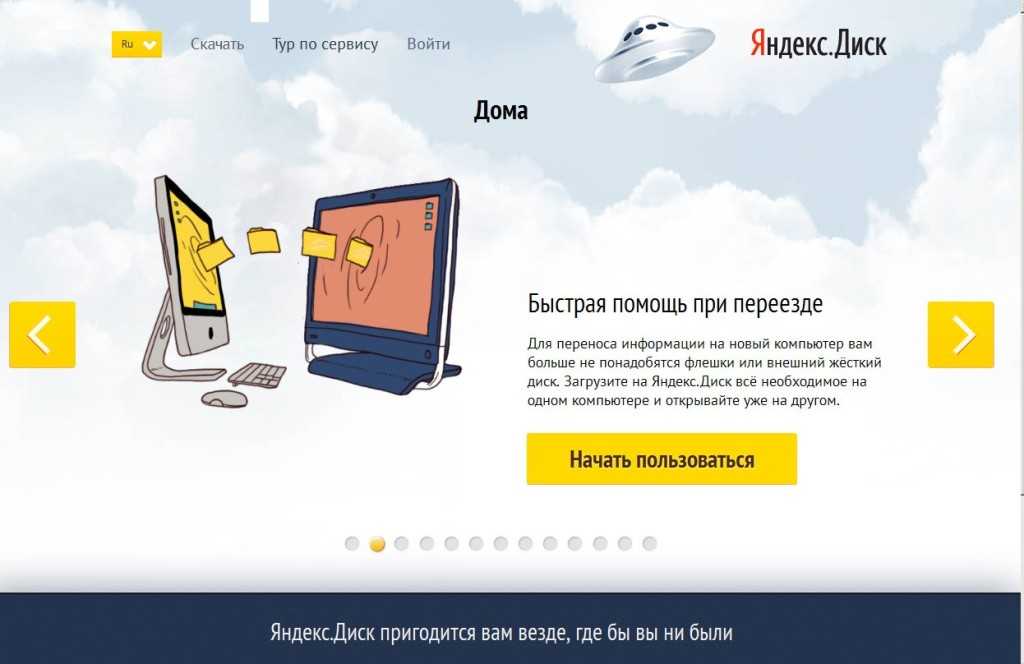
 Чтобы загружать фото и по Wi-Fi, и по мобильной сети, выключите опцию Загружать только по Wi-Fi.
Чтобы загружать фото и по Wi-Fi, и по мобильной сети, выключите опцию Загружать только по Wi-Fi.



 ru/archive – большой архив. Содержит стандартные изображения, но что более важно имеет целый каталог видео открыток и поздравлений.
ru/archive – большой архив. Содержит стандартные изображения, но что более важно имеет целый каталог видео открыток и поздравлений. Но оно осталось в самом телефоне, в папке Андроида.
Но оно осталось в самом телефоне, в папке Андроида. Также в подсказках Диска будут появляться ваши прошлые запросы.
Также в подсказках Диска будут появляться ваши прошлые запросы.
 Диска к вашим файлам, хранящимся на сервере:
Диска к вашим файлам, хранящимся на сервере: Он также был самым быстрым для меня. Я целыми днями пытался загрузить файлы на Google Диск, которые Яндекс синхронизировал за считанные минуты. Кроме того, с платным сервисом нет ограничений на загрузку. Это важно, когда вы делитесь рабочими файлами размером много ГБ. Кроме того, если я делюсь папкой на своем диске с другим пользователем Яндекса, то, что там хранится, использует только мое пространство. Другие сервисы, которые я сравнивал, занимали место у обоих пользователей! Возможно, они изменили это, потому что это просто смешно. Пользуюсь Яндексом много лет, так что не знаю, догнал ли кто еще. Почему меня это должно волновать? Яндекс лучше всех.
Он также был самым быстрым для меня. Я целыми днями пытался загрузить файлы на Google Диск, которые Яндекс синхронизировал за считанные минуты. Кроме того, с платным сервисом нет ограничений на загрузку. Это важно, когда вы делитесь рабочими файлами размером много ГБ. Кроме того, если я делюсь папкой на своем диске с другим пользователем Яндекса, то, что там хранится, использует только мое пространство. Другие сервисы, которые я сравнивал, занимали место у обоих пользователей! Возможно, они изменили это, потому что это просто смешно. Пользуюсь Яндексом много лет, так что не знаю, догнал ли кто еще. Почему меня это должно волновать? Яндекс лучше всех.

 Если вы живете не в Европе, вам присваивается русская локация сервера, , что не лучший вариант.
Если вы живете не в Европе, вам присваивается русская локация сервера, , что не лучший вариант. 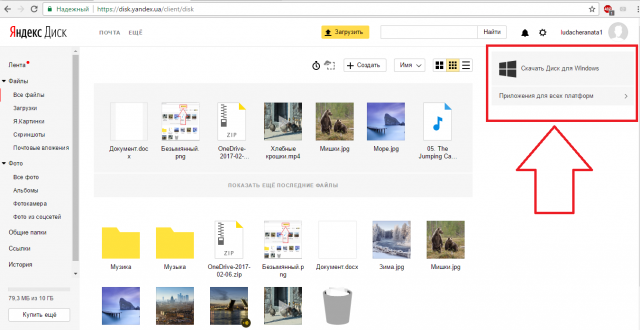 Блокировка PIN-кодом и отпечатком пальца также доступна в приложении для Android.
Блокировка PIN-кодом и отпечатком пальца также доступна в приложении для Android. д.
д. 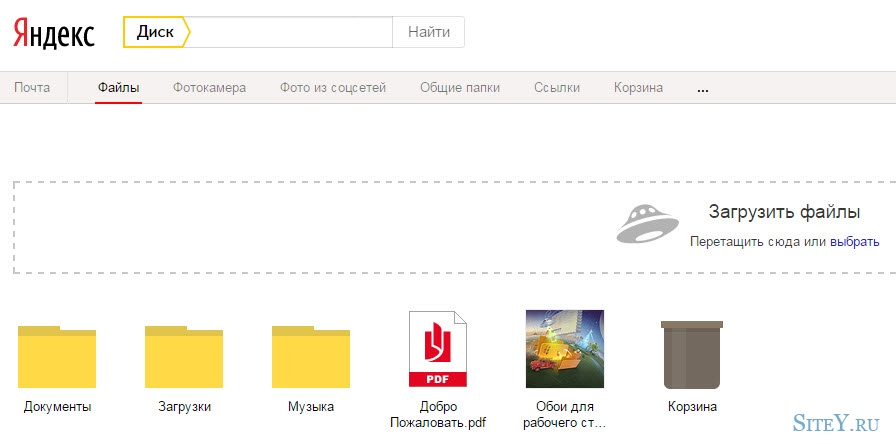 Облачные сервисы, такие как pCloud, Icedrive, Tresorit и Sync , были бы гораздо более безопасными и эффективными для хранения личных данных. Вы можете посмотреть мое видео сравнения облачных хранилищ здесь .
Облачные сервисы, такие как pCloud, Icedrive, Tresorit и Sync , были бы гораздо более безопасными и эффективными для хранения личных данных. Вы можете посмотреть мое видео сравнения облачных хранилищ здесь . 

 Ваши файлы в безопасности с Яндекс Диском благодаря встроенной проверке на вирусы и шифрованию, которые можно использовать в любое время на любом устройстве.
Ваши файлы в безопасности с Яндекс Диском благодаря встроенной проверке на вирусы и шифрованию, которые можно использовать в любое время на любом устройстве. Создавайте ссылки на электронные таблицы, документы или презентации и отправляйте их в мессенджере или по электронной почте.
Создавайте ссылки на электронные таблицы, документы или презентации и отправляйте их в мессенджере или по электронной почте. Ваши файлы в безопасности с Яндекс Диском благодаря встроенной проверке на вирусы и шифрованию, которые можно использовать в любое время на любом устройстве.
Ваши файлы в безопасности с Яндекс Диском благодаря встроенной проверке на вирусы и шифрованию, которые можно использовать в любое время на любом устройстве.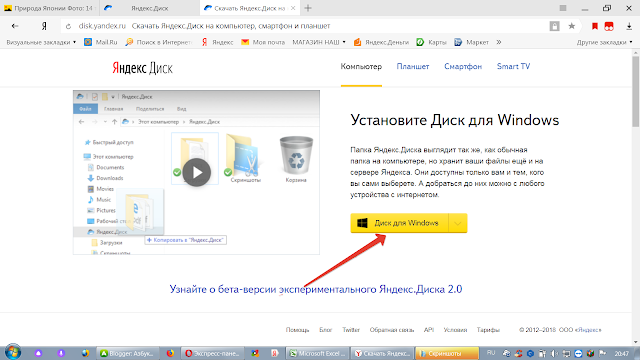 Создавайте ссылки на электронные таблицы, документы или презентации и отправляйте их в мессенджере или по электронной почте.
Создавайте ссылки на электронные таблицы, документы или презентации и отправляйте их в мессенджере или по электронной почте. Пожалуйста, зайдите позже.
Пожалуйста, зайдите позже. Диск Бета
Диск Бета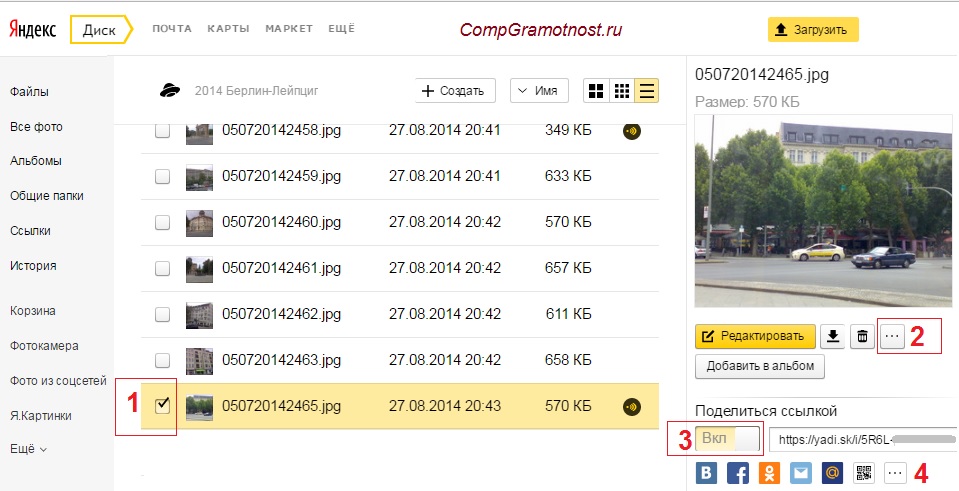 Список содержит как открытое (бесплатное), так и коммерческое (платное) программное обеспечение.
Список содержит как открытое (бесплатное), так и коммерческое (платное) программное обеспечение.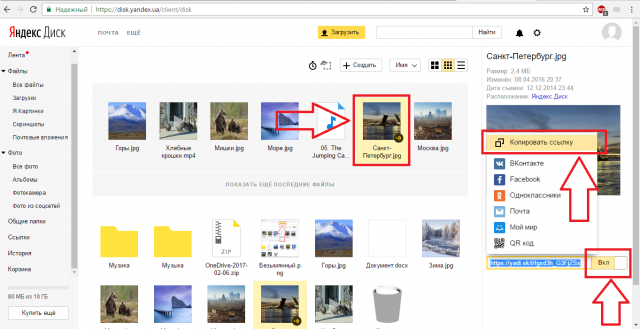




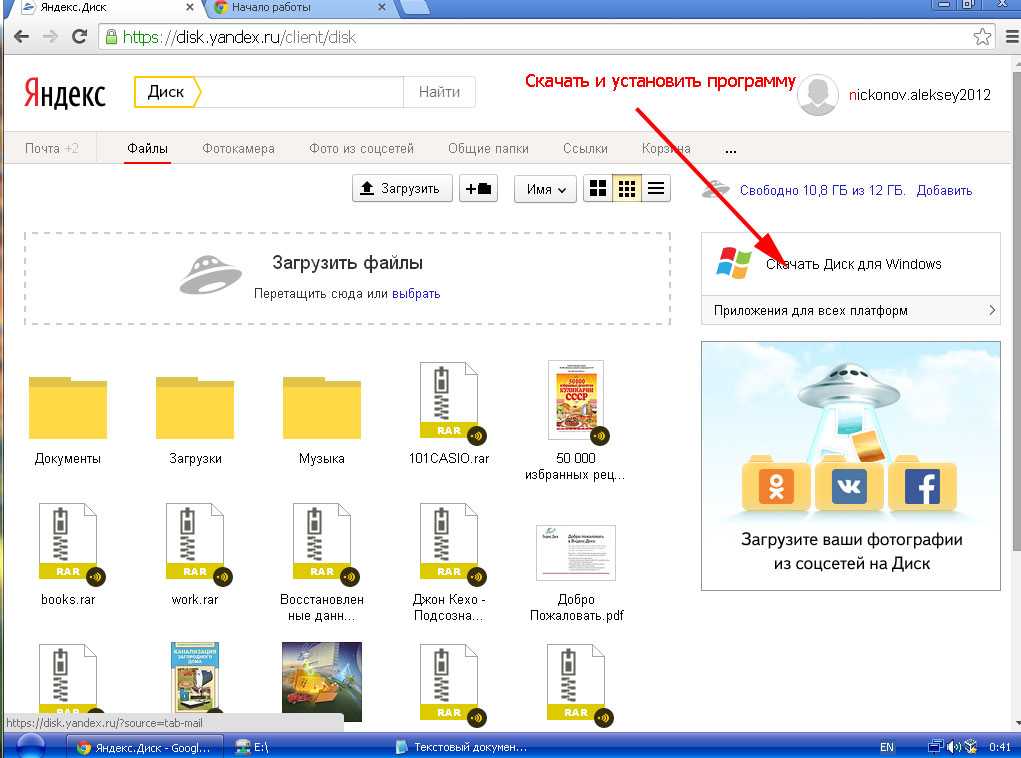
 Это программное обеспечение для хранения фотографий поможет вам синхронизировать файлы и папки.
Это программное обеспечение для хранения фотографий поможет вам синхронизировать файлы и папки.

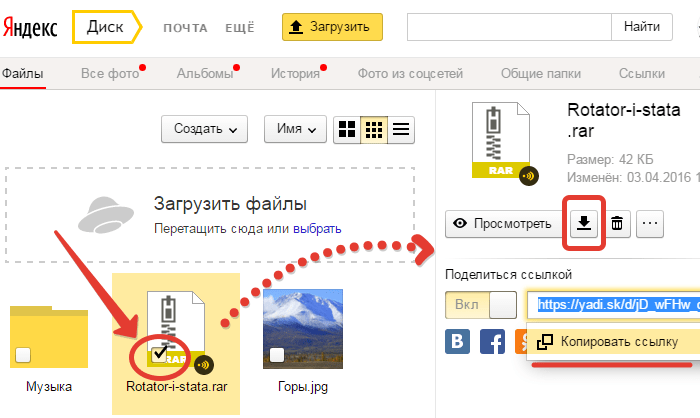 Это поможет вам организовать и редактировать ваши видео и фотографии в Интернете.
Это поможет вам организовать и редактировать ваши видео и фотографии в Интернете. США в год
США в год






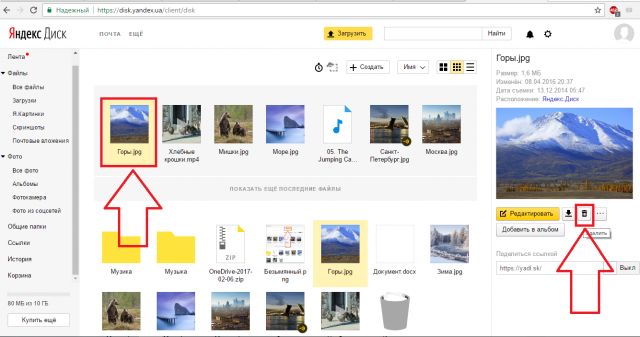 д.
д.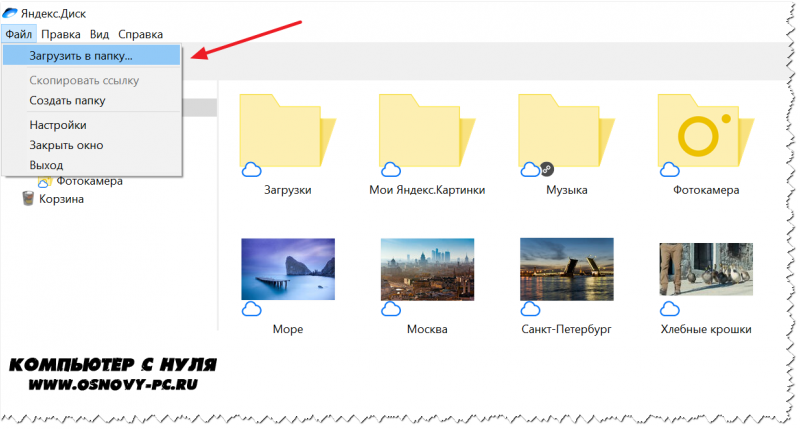
 Выберите поставщика услуг, который не ограничивает пропускную способность.
Выберите поставщика услуг, который не ограничивает пропускную способность. Затем сохраненные данные доступны через веб-интерфейс.
Затем сохраненные данные доступны через веб-интерфейс.